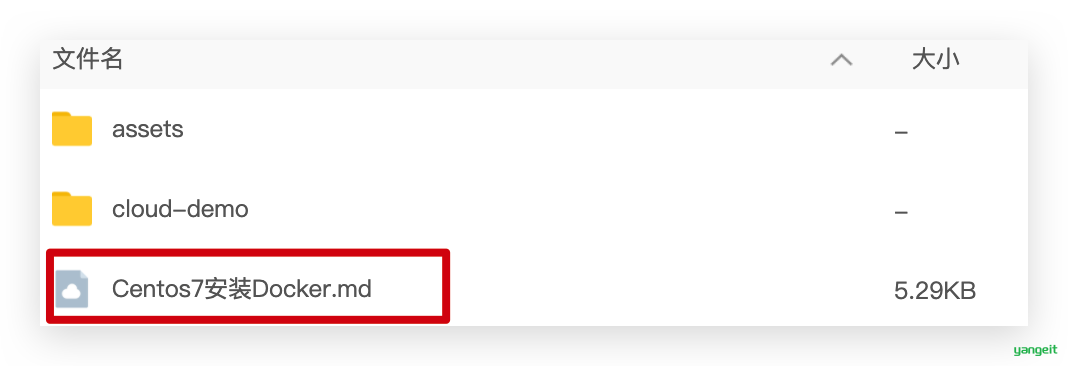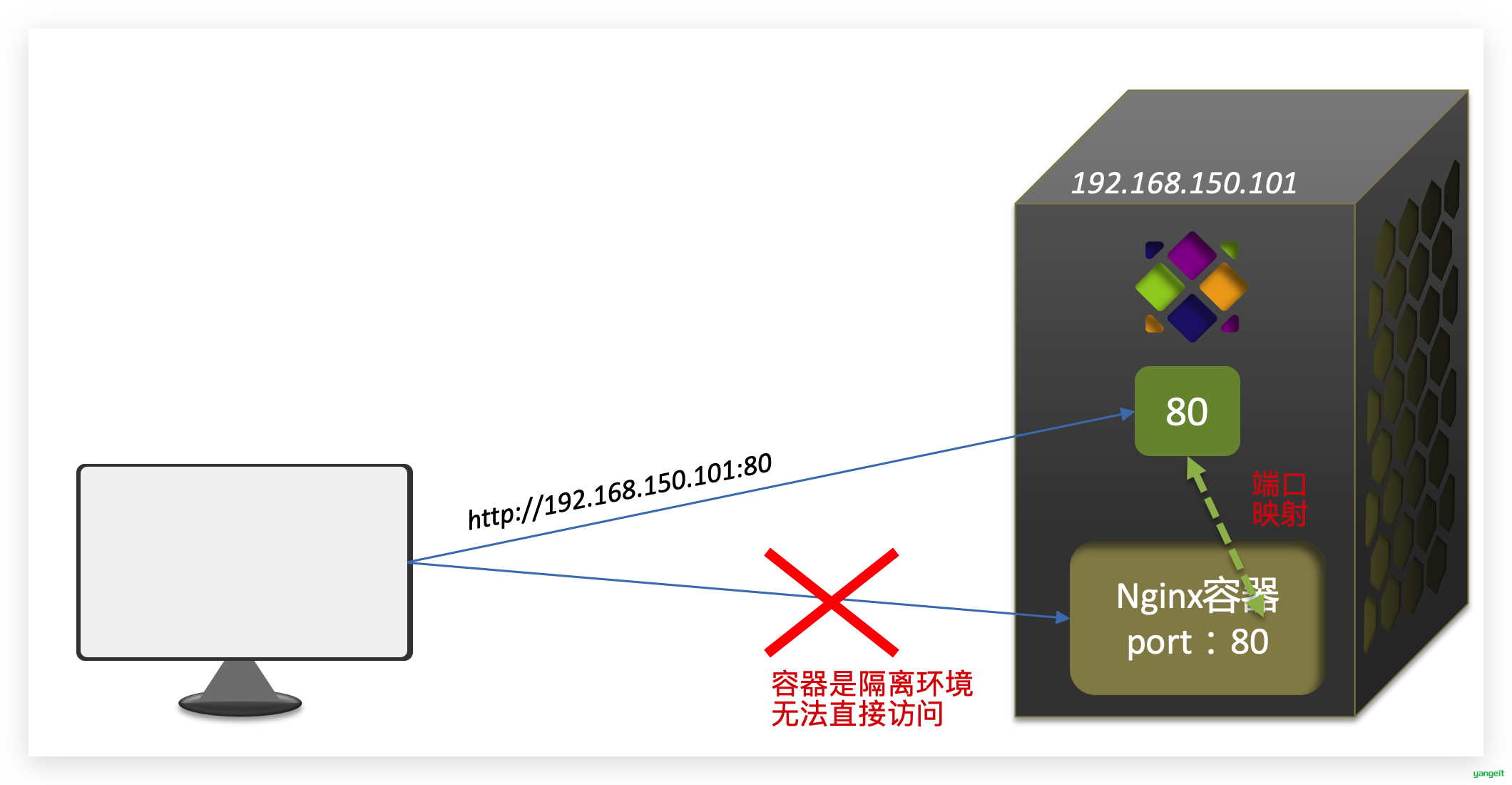day02-Docker
day02-Docker
课程内容
1.快速入门
1.0 Docker简介和安装
安装Docker
同学们,在前两天我们学习了 Linux 操作系统的常见命令以及如何在 Linux 上部署一个单体项目。大家想一想自己最大的感受是什么?
我相信,除了个别天赋异禀的同学以外,大多数同学都会有相同的感受,那就是麻烦。核心体现在三点:
- 命令太多了,记不住
- 软件安装包名字复杂,不知道去哪里找
- 安装和部署步骤复杂,容易出错
其实上述问题不仅仅是新手,即便是运维在安装、部署的时候一样会觉得麻烦、容易出错。
特别是我们即将进入微服务阶段学习,微服务项目动辄就是几十台、上百台服务需要部署,有些大型项目甚至达到数万台服务。而由于每台服务器的运行环境不同,你写好的安装流程、部署脚本并不一定在每个服务器都能正常运行,经常会出错。这就给系统的部署运维带来了很多困难。
那么,有没有一种技术能够避免部署对服务器环境的依赖,减少复杂的部署流程呢?
答案是肯定的,这就是我们今天要学习的 Docker 技术。你会发现,有了 Docker 以后项目的部署如丝般顺滑,大大减少了运维工作量。
即便你对 Linux 不熟悉,你也能轻松部署各种常见软件、Java 项目。
通过今天的学习,希望大家能达成下面的学习目标:
- 能利用 Docker 部署常见软件
- 能利用 Docker 打包并部署 Java 应用
- 理解 Docker 数据卷的基本作用
- 能看懂 DockerCompose 文件
总结
课堂作业
- docker是什么?有何优势!🎤
- 参考上述的资料,在centos中安装docker!!
1.1.部署 MySQL
部署MySQL
我们利用 Docker 来安装一个 MySQL 软件,大家可以对比一下之前传统的安装方式,看看哪个效率更高一些。🎯
如果是利用传统方式部署 MySQL,大概的步骤有: 方式1
- 搜索并下载 MySQL 安装包
- 上传至 Linux 环境
- 编译和配置环境
- 安装

安装完后,先停止mysql服务,以防端口冲突,停止指令:
systemctl stop mysqld
Docker部署MysQL方式2
如果docker未启动,执行:
systemctl start docker启动docker服务
而使用 Docker 安装,仅仅需要一步即可,在命令行输入下面的命令(建议采用 CV 大法):
docker run -d \
--name mysql \
-p 3306:3306 \
-e TZ=Asia/Shanghai \
-e MYSQL_ROOT_PASSWORD=1234 \
mysql:5.7.25
安装mysql5.7 的版本
运行效果如图:
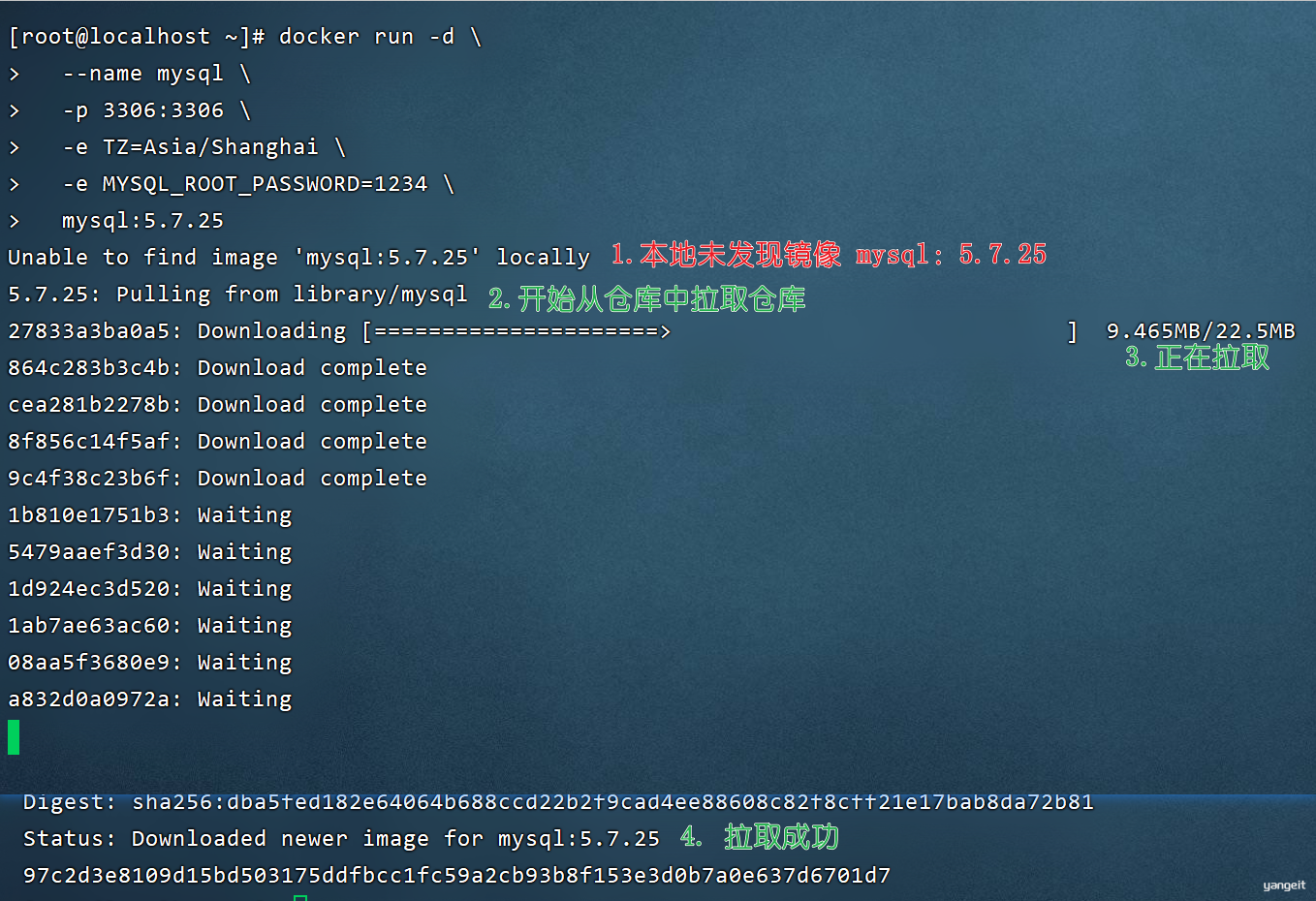
MySQL 安装完毕!通过任意客户端工具即可连接到 MySQL.查看链接图解 👈
总结
课堂作业
- docker部署软件相对于linux直接部署软件,有什么优势?🎤
- 复制上面的命令,在docker中部署mysql,然后使用客户端连接上mysql,体会安装软件的便捷性!🎤
记得要把linux安装的mysql关闭哦,防止3306端口被占用
1.2.Docker架构 🍐
Docker架构
大家可以发现,当我们执行命令后,Docker 做的第一件事情,是去自动搜索并下载了 MySQL,然后会自动运行 MySQL,我们完全不用插手,是不是非常方便。 而且,这种安装方式你完全不用考虑运行的操作系统环境,它不仅仅在 CentOS 系统是这样,在 Ubuntu 系统、macOS 系统、甚至是装了 WSL 的 Windows 下,都可以使用这条命令来安装 MySQL。 要知道,不同操作系统下其安装包、运行环境是都不相同的!如果是手动安装,必须手动解决安装包不同、环境不同的、配置不同的问题!
而使用 Docker,这些完全不用考虑。就是因为 Docker 会自动搜索并下载 MySQL。注意:这里下载的不是安装包,而是镜像。镜像中不仅包含了 MySQL 本身,还包含了其运行所需要的环境、配置、系统级函数库。镜像中的应用程序运行后形成的进程就是容器,而提供下载镜像的地方叫做仓库(DockerHub)
因此,Docker安装软件的过程,就是自动搜索下载镜像,然后创建并运行容器的过程。
Docker中有重要的概念:🎯👇
镜像(Image):Docker将应用程序及其所需的依赖、函数库、环境、配置等文件打包在一起,称为镜像。
容器(Container):镜像中的应用程序运行后形成的进程就是容器,只是Docker会给容器进程做隔离,对外不可见。
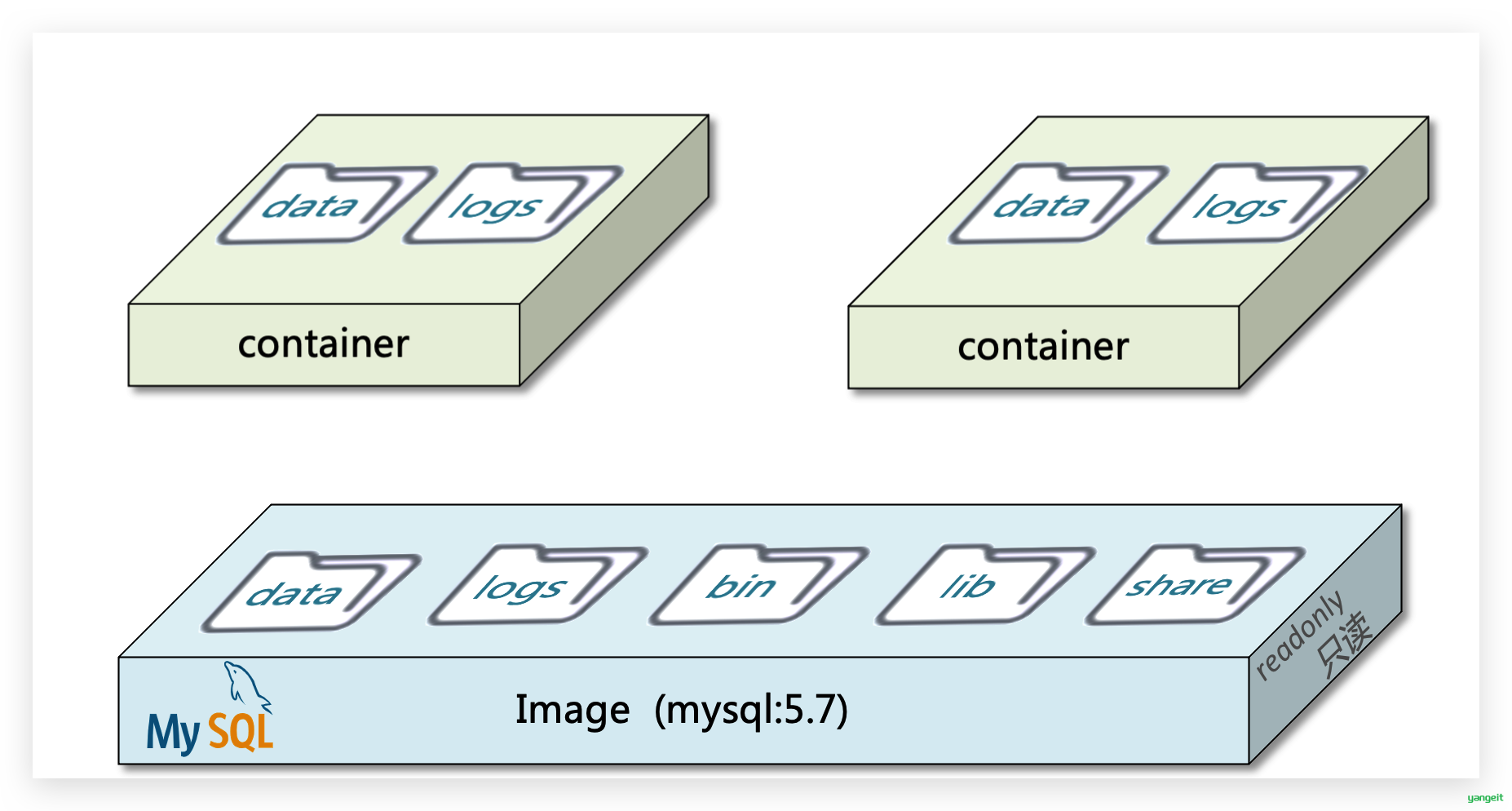
- 一切应用最终都是代码组成,都是硬盘中的一个个的字节形成的文件。只有运行时,才会加载到内存,形成进程。
- 而镜像,就是把一个应用在硬盘上的文件、及其运行环境、部分系统函数库文件一起打包形成的文件包。只读的,相当于安装包。
- 容器就是将这些文件中编写的程序、函数加载到内存中允许,形成进程,只不过要隔离起来。因此一个镜像可以启动多次,形成多个容器进程相当于已经运行的程序。
例如你下载了一个QQ,如果我们将QQ在磁盘上的运行文件及其运行的操作系统依赖打包,形成QQ镜像。然后你可以启动多次,双开、甚至三开QQ,跟多个妹子聊天。
Docker 会根据命令中的镜像名称自动搜索并下载镜像,那么问题来了,它是去哪里搜索和下载镜像的呢?这些镜像又是谁制作的呢?
DockerHub是一个官方的Docker镜像的托管平台🎯。这样的平台称为Docker Registry。https://hub-stage.docker.com/
我们一方面可以将自己的镜像共享到DockerHub类似Maven仓库或Git仓库,另一方面也可以从DockerHub拉取镜像:
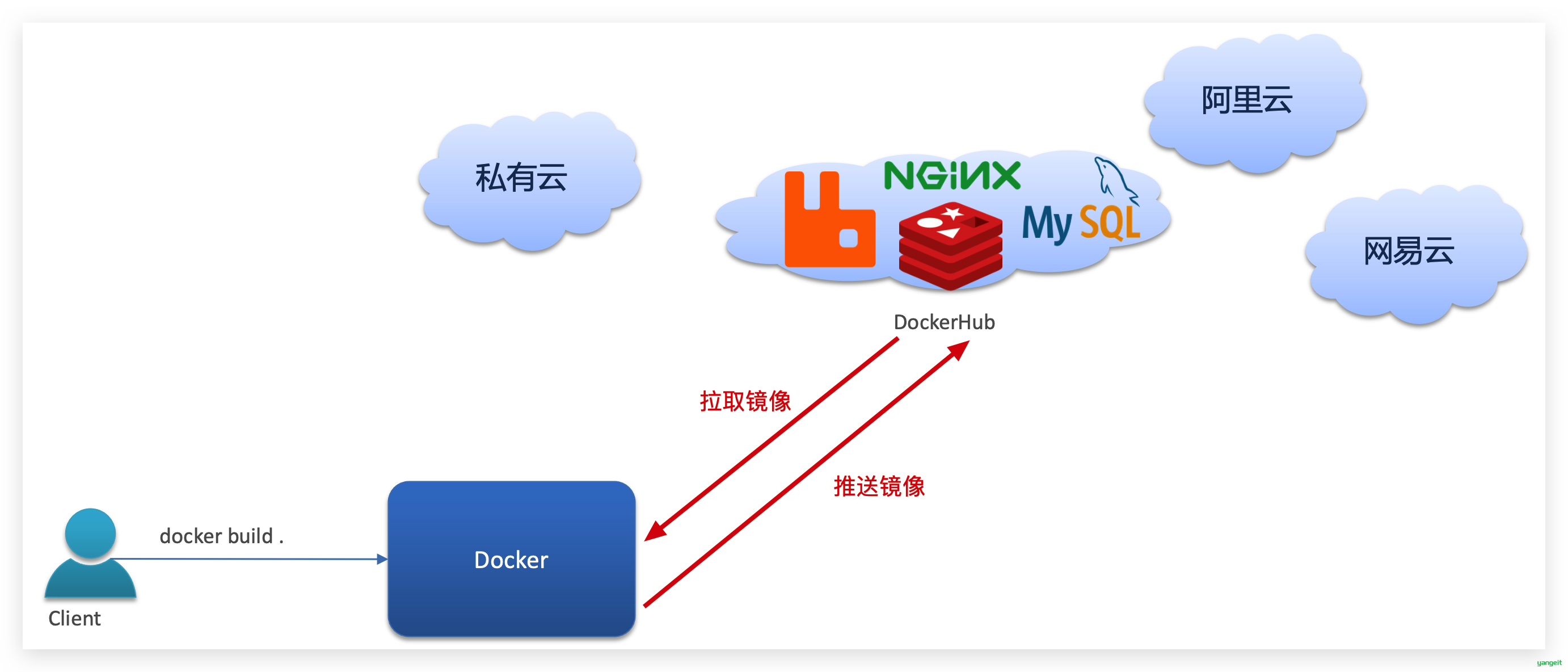
镜像的来源有两种:
- 基于官方基础镜像自己制作
- 直接去 DockerRegistry 下载
Docker架构
要使用Docker来操作镜像、容器,就必须要安装Docker前提。
Docker是一个CS架构的程序,由两部分组成:
服务端(server):Docker守护进程,负责处理Docker指令,管理镜像、容器等
客户端(client):通过命令或RestAPI向Docker服务端发送指令。可以在本地或远程向服务端发送指令。
如图:
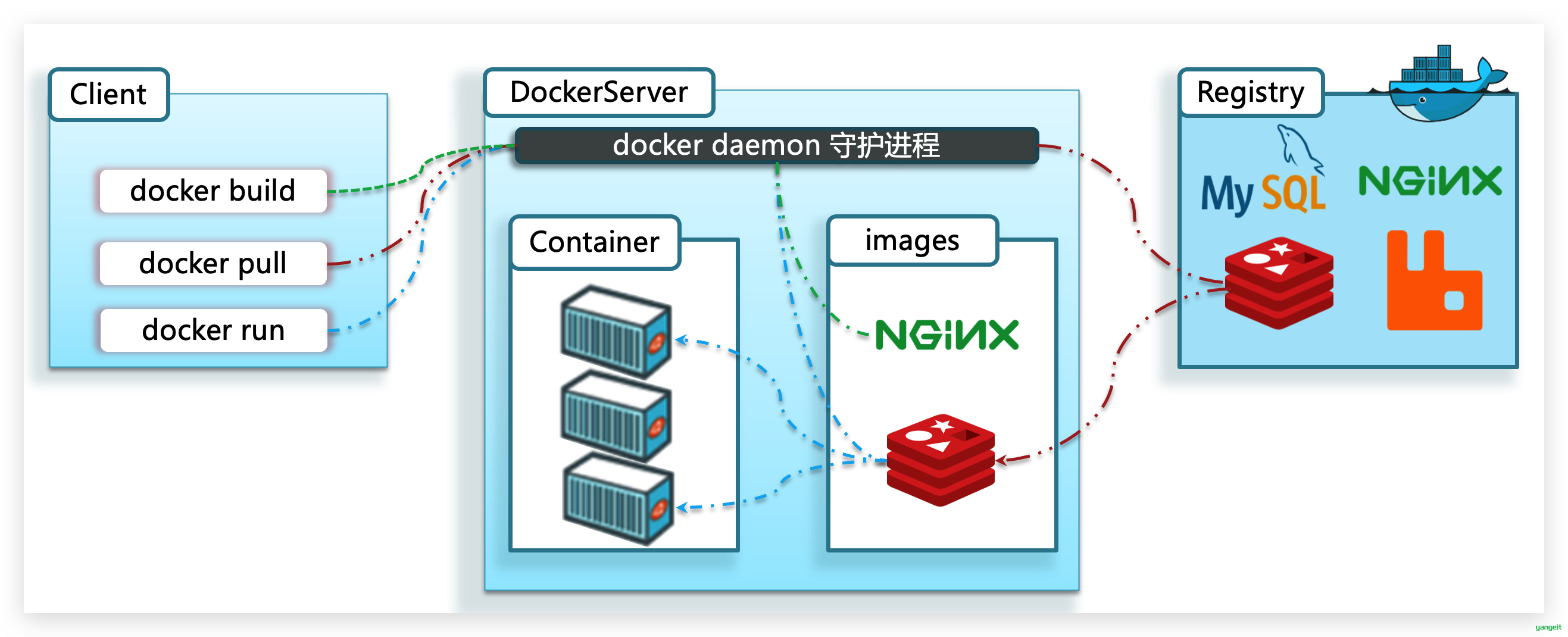
小结
镜像:
- 将应用程序及其依赖、环境、配置打包在一起
容器:
- 镜像运行起来就是容器,一个镜像可以运行多个容器
Docker结构:
服务端:接收命令或远程请求,操作镜像或容器
客户端:发送命令或者请求到Docker服务端
DockerHub:
- 一个镜像托管的服务器,类似的还有阿里云镜像服务,统称为DockerRegistry
课堂作业
1.3.命令解读
命令解读
利用 Docker 快速的安装了 MySQL,非常的方便,不过我们执行的命令到底是什么意思呢?
docker run -d \
--name mysql \
-p 3306:3306 \
-e TZ=Asia/Shanghai \
-e MYSQL_ROOT_PASSWORD=1234 \
mysql:5.7.25
解读:
docker run -d:创建并运行一个容器,-d则是让容器以后台进程运行--name mysql: 给容器起个名字叫mysql,你可以叫别的-p 3306:3306: 设置端口映射。
- 容器是隔离环境,外界不可访问。但是可以将宿主机端口映射容器内到端口,当访问宿主机指定端口时,就是在访问容器内的端口了。
- 容器内端口往往是由容器内的进程决定,例如 MySQL 进程默认端口是 3306,因此容器内端口一定是 3306;而宿主机端口则可以任意指定,一般与容器内保持一致。
- 格式:
-p 宿主机端口:容器内端口,示例中就是将宿主机的 3306 映射到容器内的 3306 端口-e TZ=Asia/Shanghai: 配置容器内进程运行时的一些参数
- 格式:
-e KEY=VALUE,KEY 和 VALUE 都由容器内进程决定- 案例中,
TZ=Asia/Shanghai是设置时区;MYSQL_ROOT_PASSWORD=123是设置 MySQL 默认密码mysql:5.7.25: 设置镜像名称,Docker 会根据这个名字搜索并下载镜像
- 格式:
REPOSITORY:TAG,例如mysql:8.0,其中REPOSITORY可以理解为镜像名,TAG是版本号- 在未指定
TAG的情况下,默认是最新版本,也就是mysql:latest
镜像的名称不是随意的,而是要到 DockerRegistry 中寻找,镜像运行时的配置也不是随意的,要参考镜像的帮助文档,这些在 DockerHub 网站或者软件的官方网站中都能找到。
如果我们要安装其它软件,也可以到 DockerRegistry 中寻找对应的镜像名称和版本,阅读相关配置即可。
总结
课堂作业
- 在https://hub-stage.docker.com/ 找一下redis的镜像image,体会下仓库的魅力!
- 端口映射是什么意思?为什么要进行端口映射?🎤
- 容器和镜像有什么区别?启动一个容器的命令是什么?🎤
- 说说部署nginx到docker容器的流程步骤?🎤
2.Docker 基础
接下来,我们一起来学习 Docker 使用的一些基础知识,为将来部署项目打下基础。
指令集
首先我们来学习 Docker 中的常见命令,其中,比较常见的命令有:
| 命令 | 说明 | 文档地址 |
|---|---|---|
| docker pull | 拉取镜像 | docker pull |
| docker push | 推送镜像到 DockerRegistry | docker push |
| docker images | 查看本地镜像 | docker images |
| docker rmi | 删除本地镜像 | docker rmi |
| docker save | 保存镜像到本地压缩文件 | docker save |
| docker load | 加载本地压缩文件到镜像 | docker load |
| docker run | 创建并运行容器(不能重复创建) | docker run |
| docker stop | 停止指定容器 | docker stop |
| docker start | 启动指定容器 | docker start |
| docker restart | 重新启动容器 | docker restart |
| docker rm | 删除指定容器 | docs.docker.com |
| docker ps | 查看容器 | docker ps |
| docker inspect | 查看容器详细信息 | docker inspect |
| docker logs | 查看容器运行日志 | docker logs |
| docker exec | 进入容器 | docker exec |
用一副图来表示这些命令的关系:
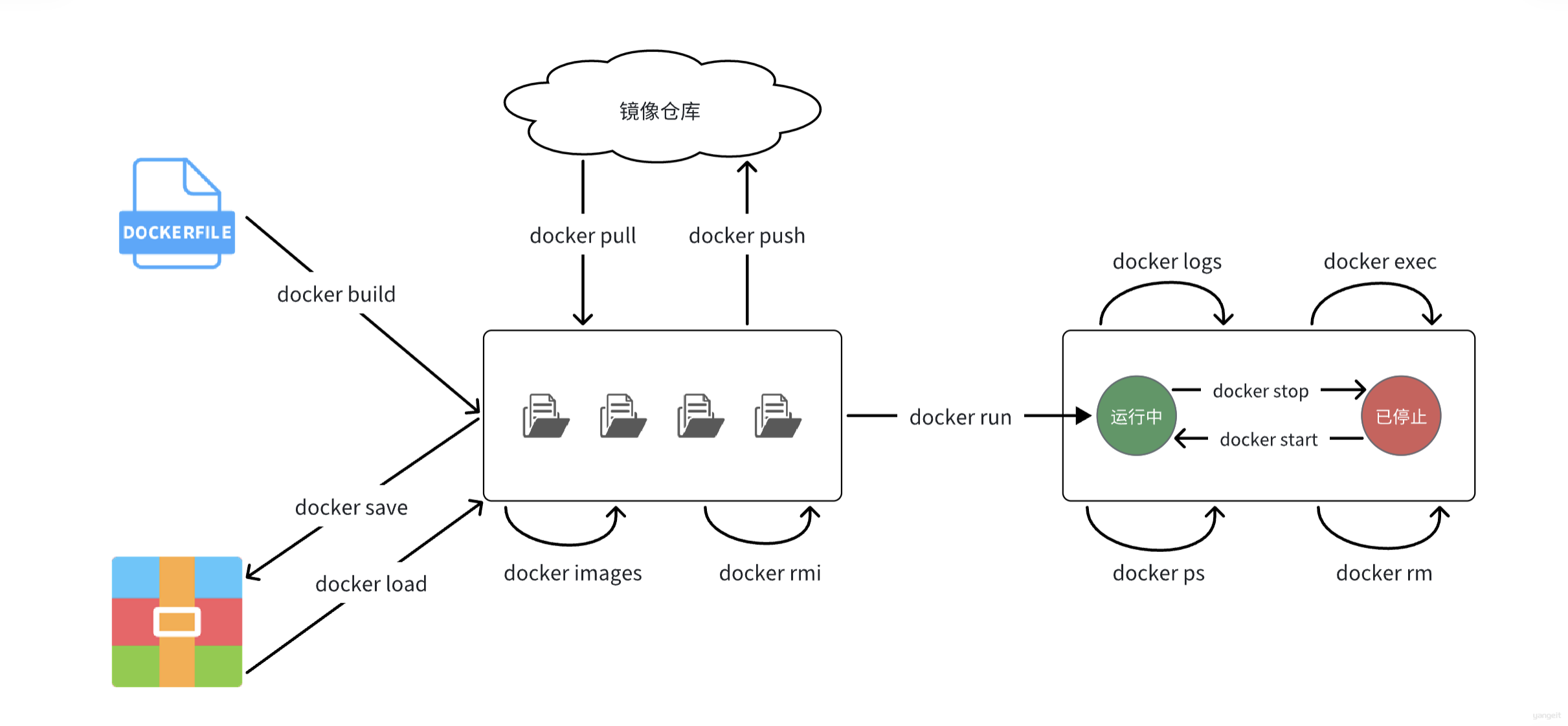
2.1.镜像操作
镜像操作
首先来看下镜像的名称组成:
- 镜名称一般分两部分组成:
[repository]:[tag]。
在没有指定tag时,默认是latest,代表最新版本的镜像 如图:
这里的mysql就是repository,5.7就是tag,合一起就是镜像名称,代表5.7版本的MySQL镜像。
镜像命令
常见的镜像操作命令如图🎯:
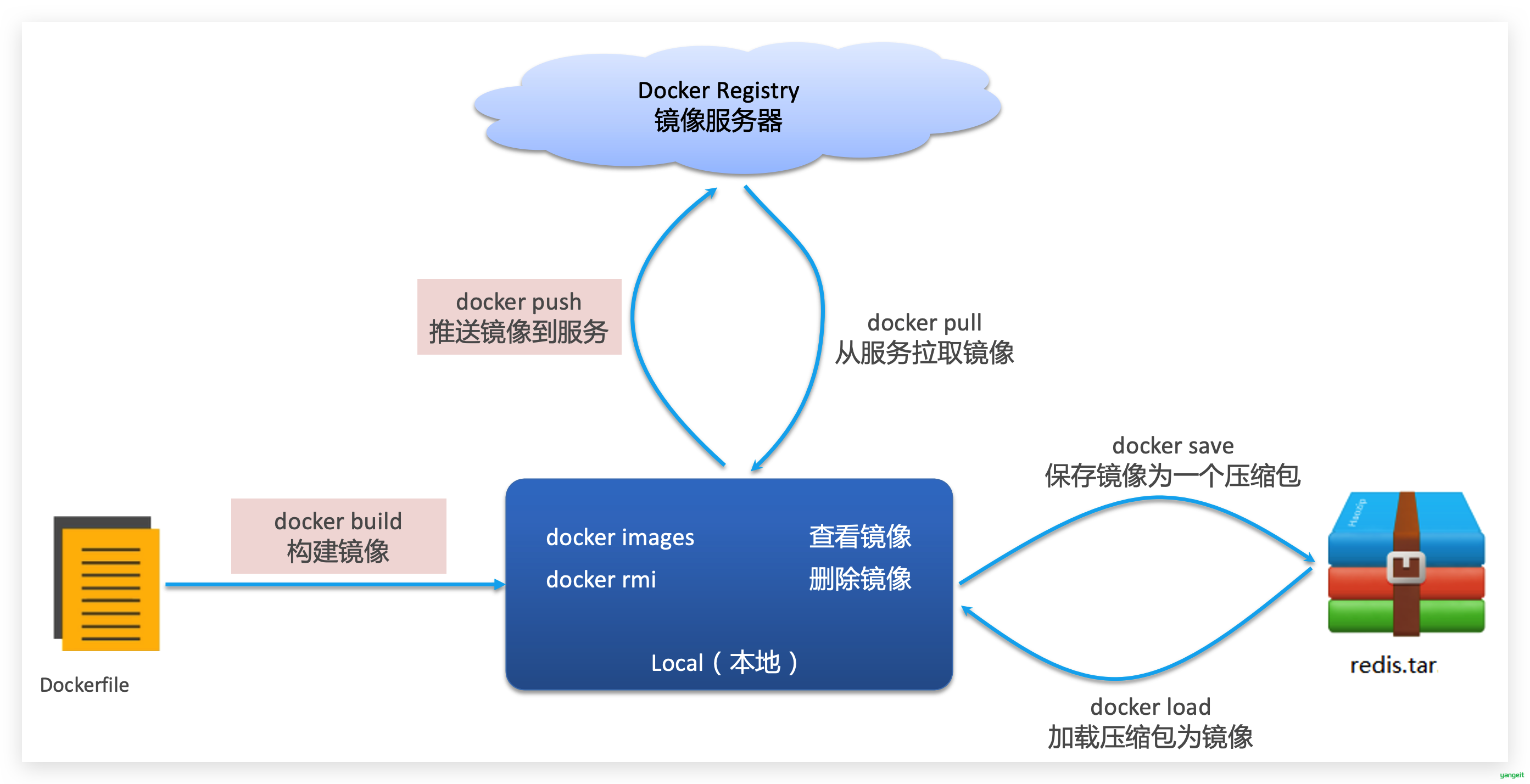
命令不需要记忆,可以查看帮助文档,如输入
docker --help能查看所有提示如如输入
docker image --help将会说明image这个命令的作用
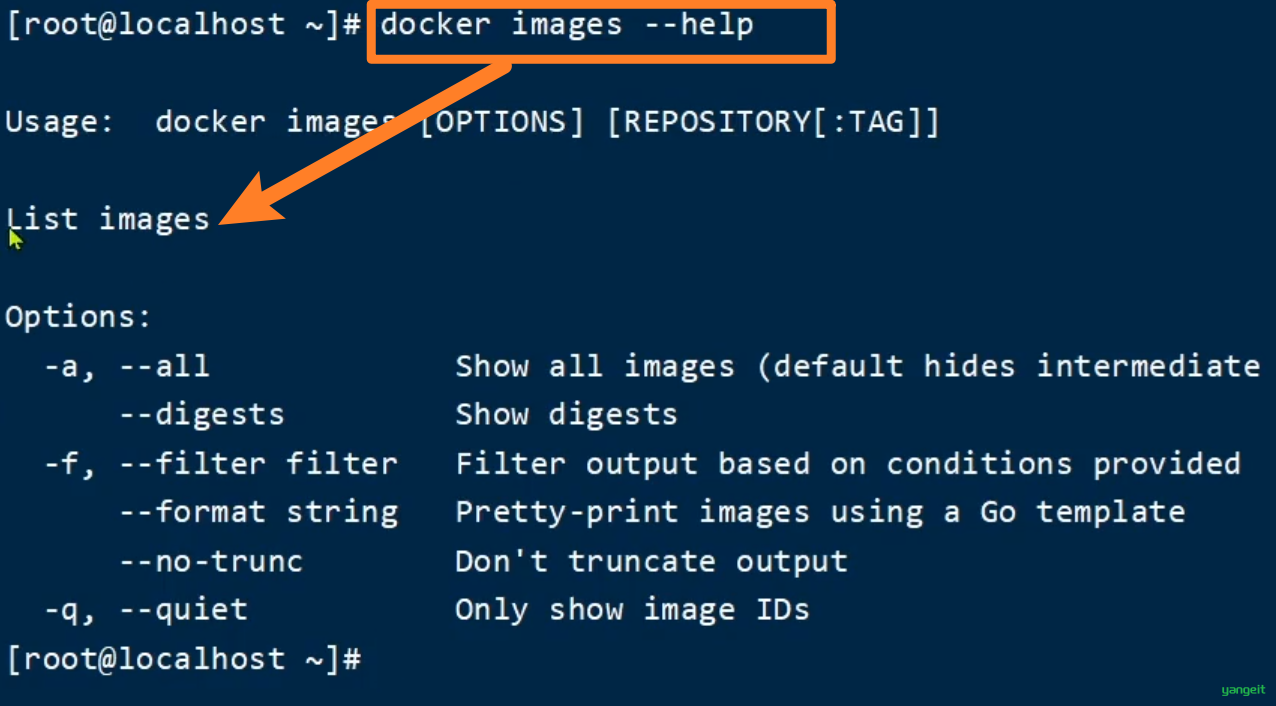
Docker镜像操作👇
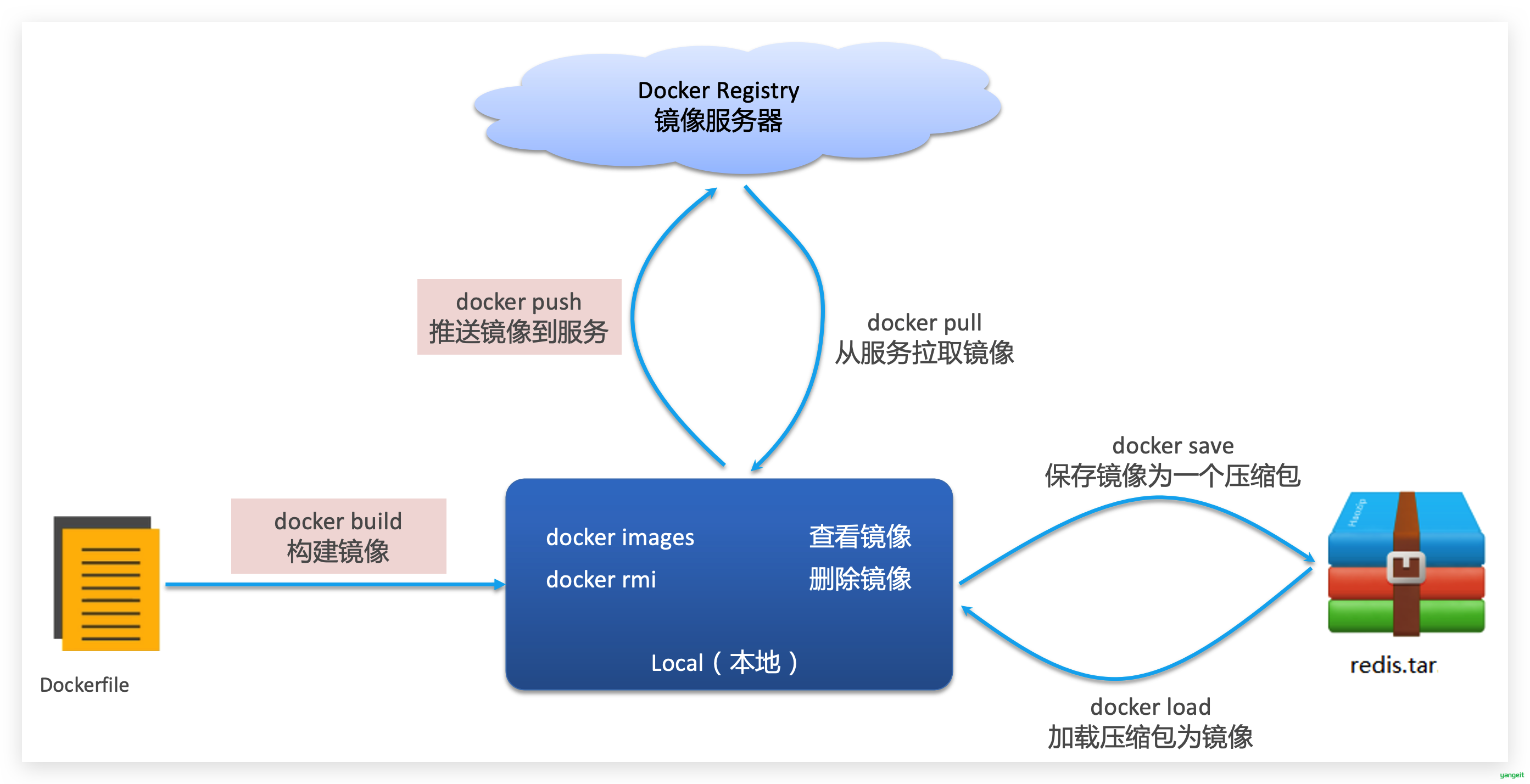
案例1-拉取、查看镜像
需求:从DockerHub中拉取一个nginx镜像并查看🎯
1)首先去镜像仓库搜索nginx镜像,比如DockerHub:
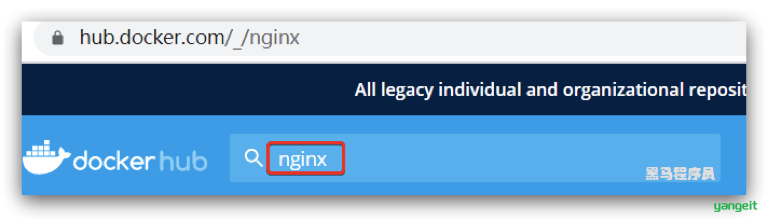
2)根据查看到的镜像名称,拉取自己需要的镜像,通过命令:docker pull nginx
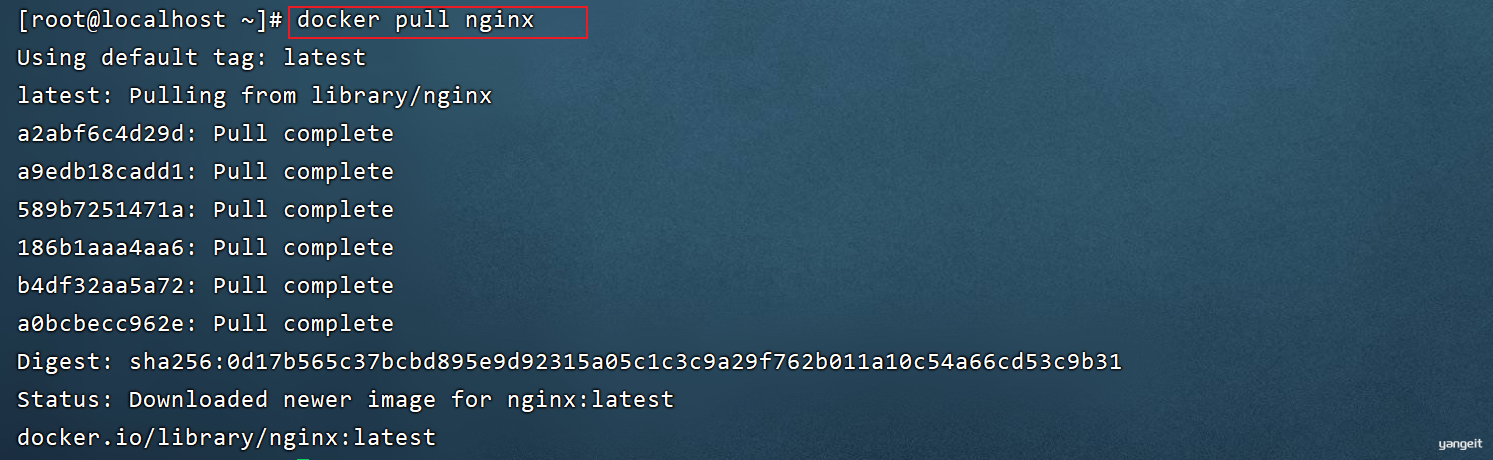
3)通过命令:docker images 查看拉取到的镜像

案例2-保存、导入镜像
需求:利用docker save将nginx镜像导出磁盘,然后再通过load加载回来 🎯
1️⃣ 利用docker xx --help命令查看docker save和docker load的语法
例如,查看save命令用法,可以输入命令:
docker save --help
结果:
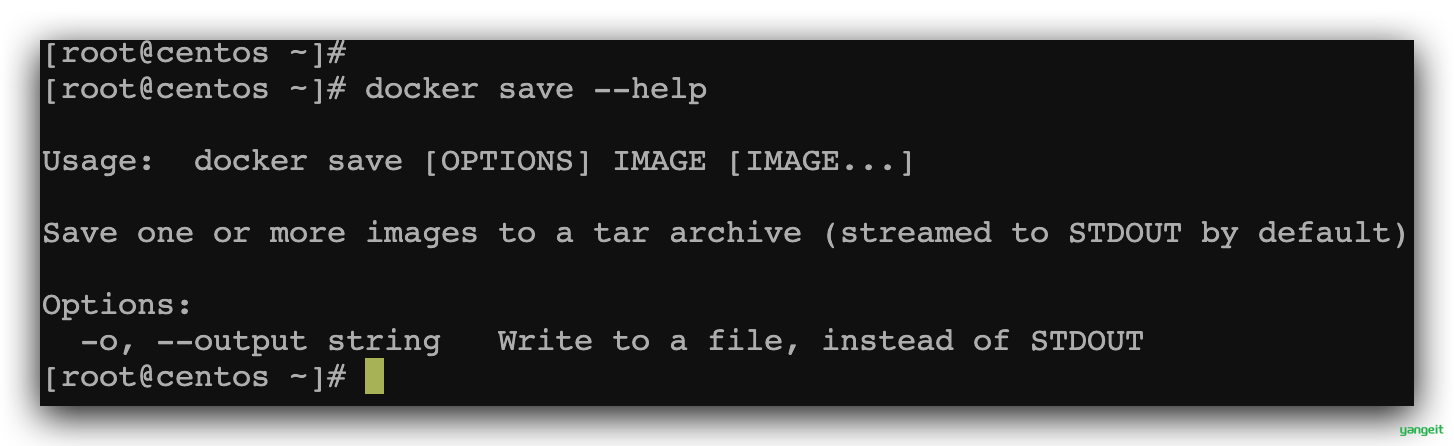
命令格式:
docker save -o [保存的目标文件名称] [镜像名称]
2️⃣ 使用docker save导出镜像到磁盘
运行命令:
docker save -o nginx.tar nginx:latest
结果如图:
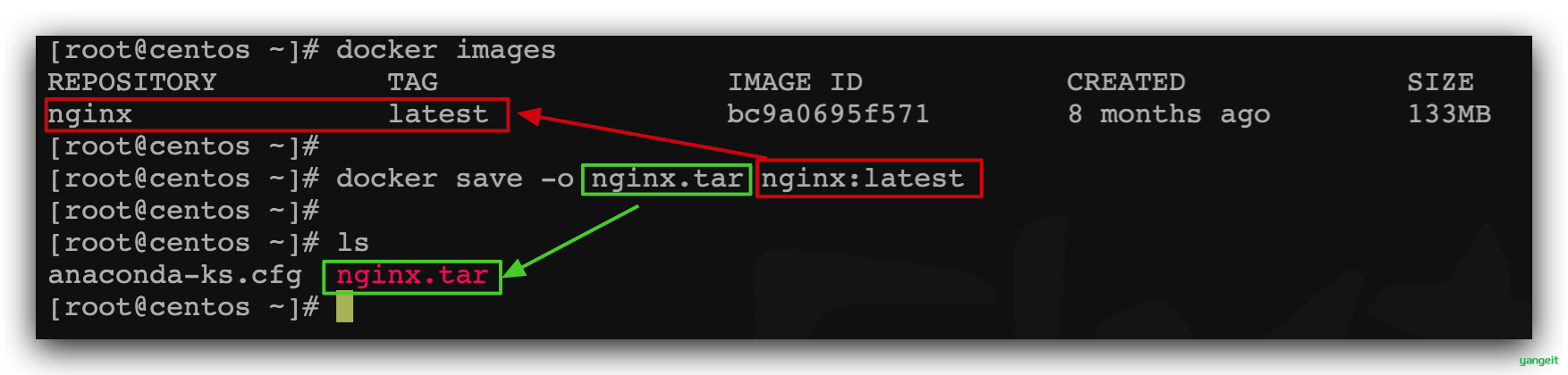
保存在
/root目录下
3️⃣ 使用docker load加载镜像
- 先删除本地的nginx镜像:
rmi 后面可以是名称或者ID
docker rmi nginx:latest
- 然后运行命令,加载本地文件:
docker load -i nginx.tar
结果:
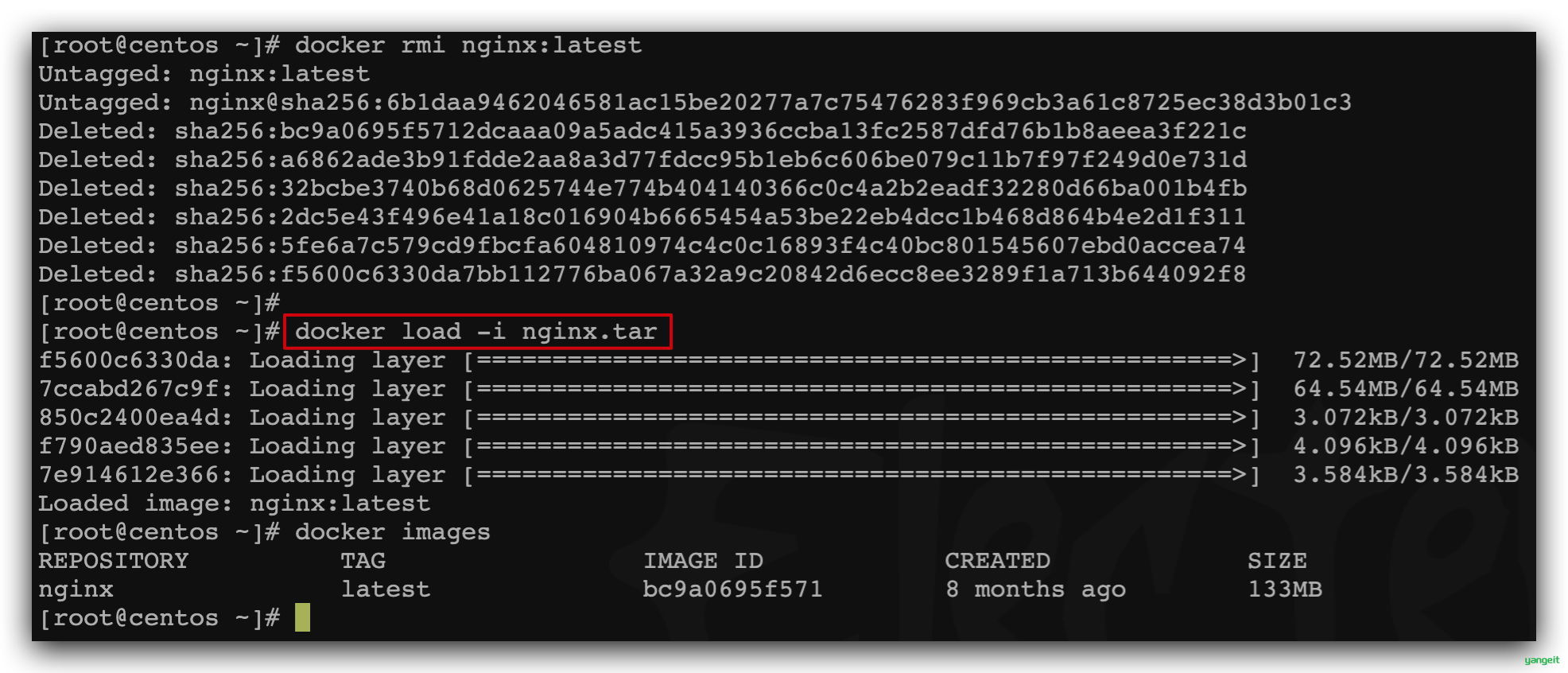
总结
- 镜名称一般分两部分组成:[repository]:[tag]
在没有指定tag时,默认是latest,代表最新版本的镜像
Docker将应用程序及其所需的依赖、函数库、环境、配置等文件打包在一起,称为镜像。
镜像来源有2个
- 仓库中下载
- 自己定义
课堂作业
需求: 去DockerHub搜索并拉取一个Redis镜像 🎯必做
目标:
- 去DockerHub搜索Redis镜像
- 查看Redis镜像的名称和版本
- 利用docker pull命令拉取镜像
- 利用docker save命令将 redis:latest打包为一个redis.tar包
- 利用docker rmi 删除本地的redis:latest
- 利用docker load 重新加载 redis.tar文件
2.2.容器操作 ✏️ ❤️
容器操作
容器相关命令
容器操作的命令如图:
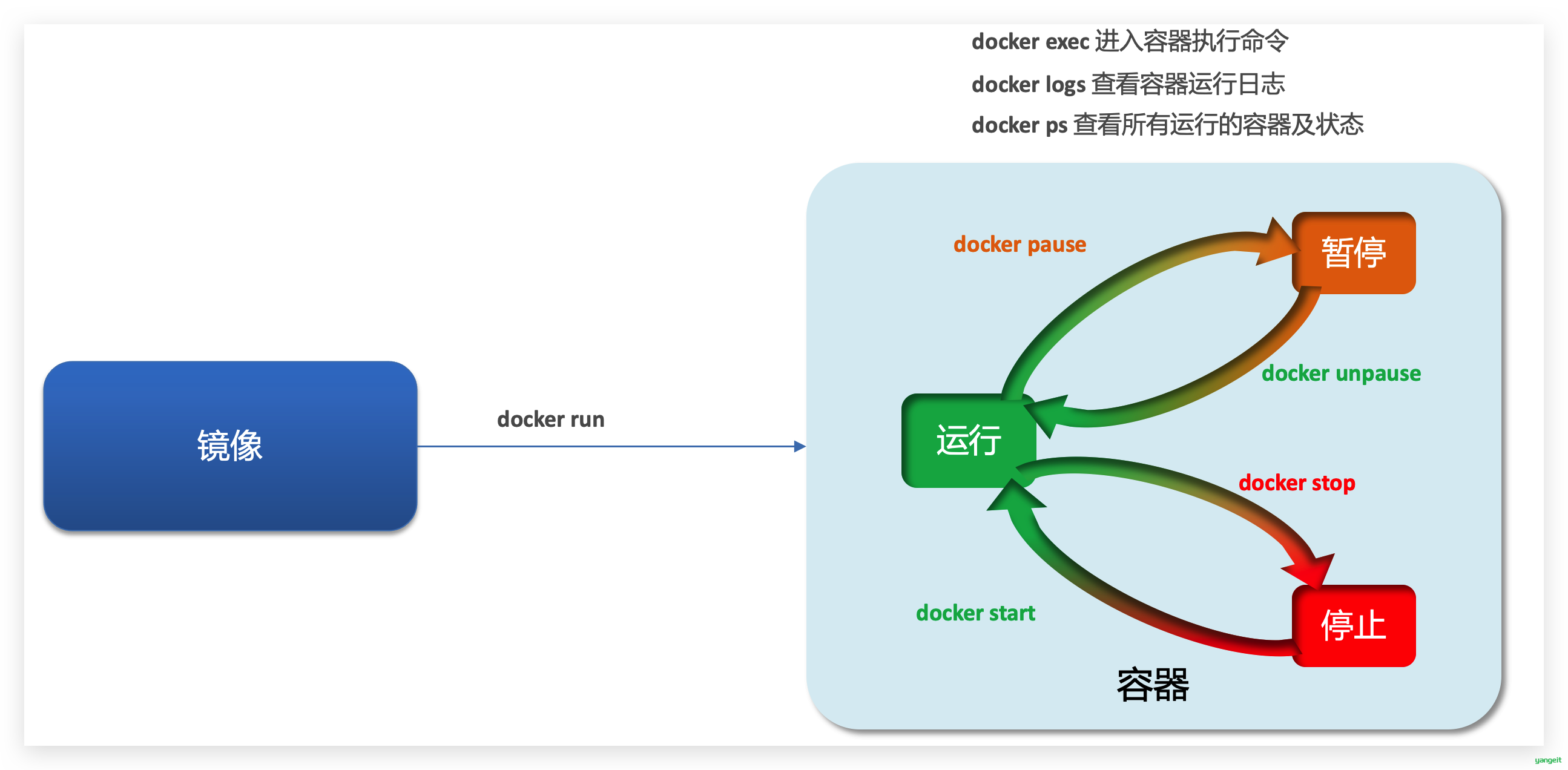
容器保护三个状态:
- 运行:进程正常运行
- 暂停:进程暂停,CPU不再运行,并不释放内存
- 停止:进程终止,回收进程占用的内存、CPU等资源
指令(参考上图):
- docker run:创建并运行一个容器,处于运行状态
- docker pause:让一个运行的容器暂停
- docker unpause:让一个容器从暂停状态恢复运行
- docker stop:停止一个运行的容器
- docker start:让一个停止的容器再次运行
- docker rm:删除一个容器(所属的文件系统也会删除) rmi 是删除镜像
代码操作
案例1-创建并运行一个容器🎯
运行前查看,80端口是否被占用:
lsof -i:端口号
创建并运行nginx容器的命令:
docker run --name containerName -p 80:80 -d nginx
命令解读:
- docker run :创建并运行一个容器
- --name : 给容器起一个名字,比如叫做mn
- -p :将宿主机端口与容器端口映射,冒号左侧是宿主机端口,右侧是容器端口
- -d:后台运行容器
- nginx:镜像名称,例如nginx
- 默认情况下,容器是隔离环境,我们直接访问宿主机的80端口,肯定访问不到容器中的nginx。
- 现在,将容器的80与宿主机的80关联起来,当我们访问宿主机的80端口时,就会被映射到容器的80,这样就能访问到nginx了:
操作截图:👇

访问截图:👇
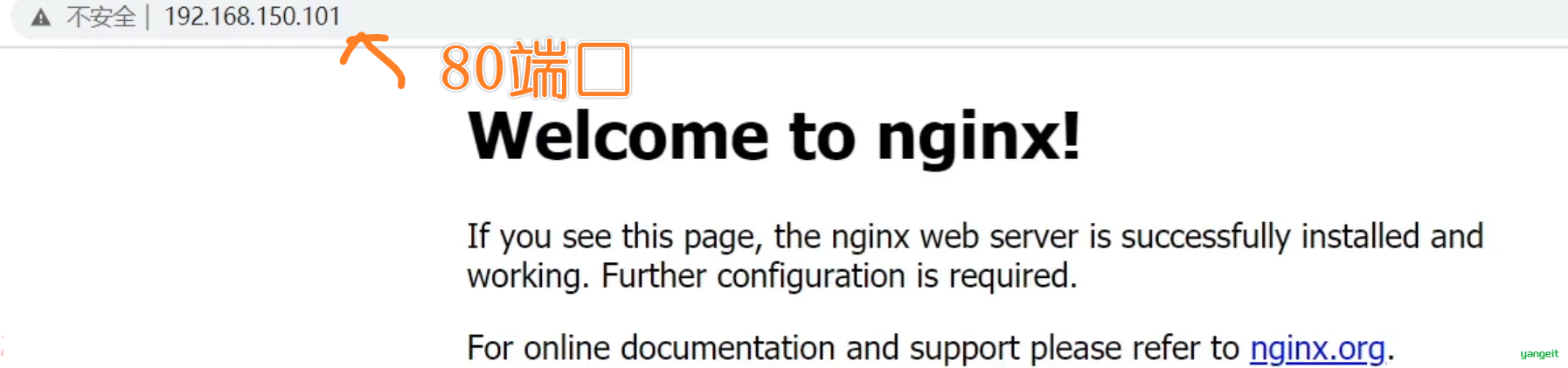
日志截图:👇
查看容器日志命令: docker logs 容器名字
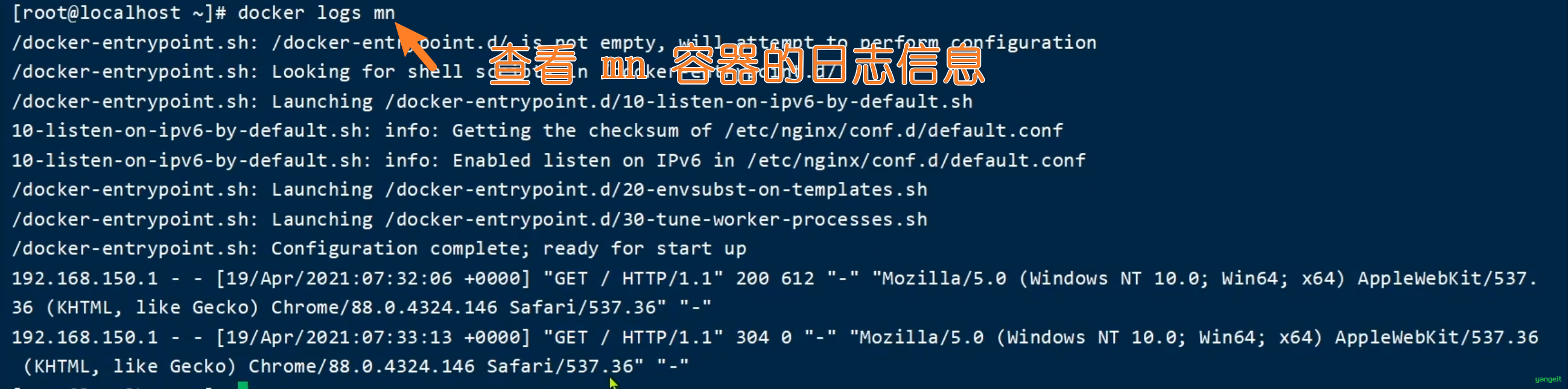
通过帮助文档可以查出,
docker logs mn -f能持续查看日志
🎉恭喜你🎉,掌握了将镜像创建一个容器,你可以利用docker ps 查看容器的启动情况
案例2-进入容器,修改文件 🎯
需求:进入Nginx容器,修改HTML文件内容,添加“东方红大厦欢迎你”
提示:进入容器要用到
docker exec命令。
步骤:
1️⃣ 进入容器。进入我们刚刚创建的nginx容器的命令为:
docker exec -it 容器名字 bash
命令解读:
docker exec:进入容器内部,执行一个命令-it: 给当前进入的容器创建一个标准输入、输出终端,允许我们与容器交互容器名字:要进入的容器的名称bash:进入容器后执行的命令,bash是一个linux终端交互命令
2️⃣ 进入nginx的HTML所在目录 /usr/share/nginx/html
- 容器内部会模拟一个独立的Linux文件系统,看起来如同一个linux服务器一样:

- nginx的环境、配置、运行文件全部都在这个文件系统中,包括我们要修改的html文件。

- 查看DockerHub网站中的nginx页面,可以知道nginx的html目录位置在
/usr/share/nginx/html
我们执行命令,进入该目录:
cd /usr/share/nginx/html
查看目录下文件:

3️⃣ 修改index.html的内容
容器内没有vi命令,无法直接修改,我们用下面的命令来修改:
sed -i -e 's#Welcome to nginx#东方红大厦欢迎您#g' -e 's#<head>#<head><meta charset="utf-8">#g' index.html

在浏览器访问自己的虚拟机地址,例如我的是:http://192.168.150.101,即可看到结果:
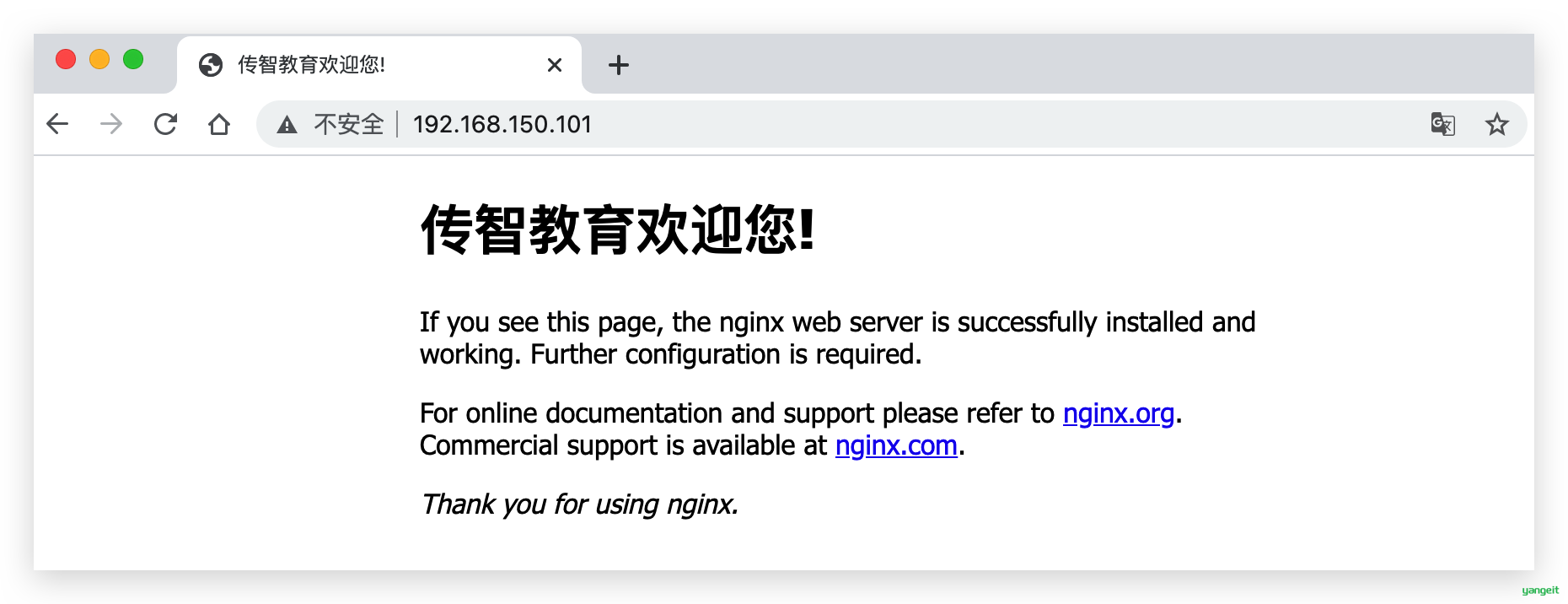
容器内,执行exit 退出容器,进入linux
4️⃣ 停止容器
命令:docker stop 容器名字

5️⃣ 删除容器
命令:docker rm -f 容器名字
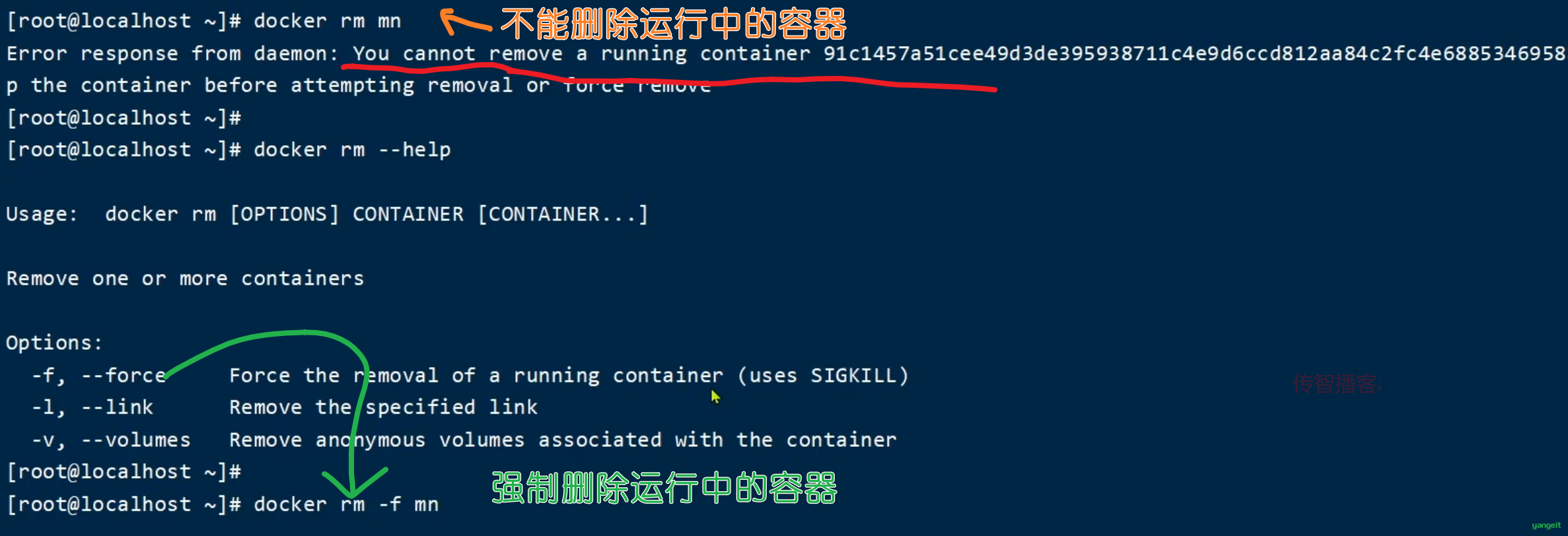
🎉恭喜你🎉,你成功进入了docker容器,并修改了文件,对docker容器内部的虚拟文件系统有了初步的了解。
小结
docker run命令的常见参数有哪些?
- --name:指定容器名称
- -p:指定端口映射
- -d:让容器后台运行
查看容器日志的命令:
- docker logs
- 添加 -f 参数可以持续查看日志
查看容器状态:
- docker ps
- docker ps -a 查看所有容器,包括已经停止的
课堂作业
🚩 1. 将上述的2.2容器操作依次练习一遍必练
或者完成 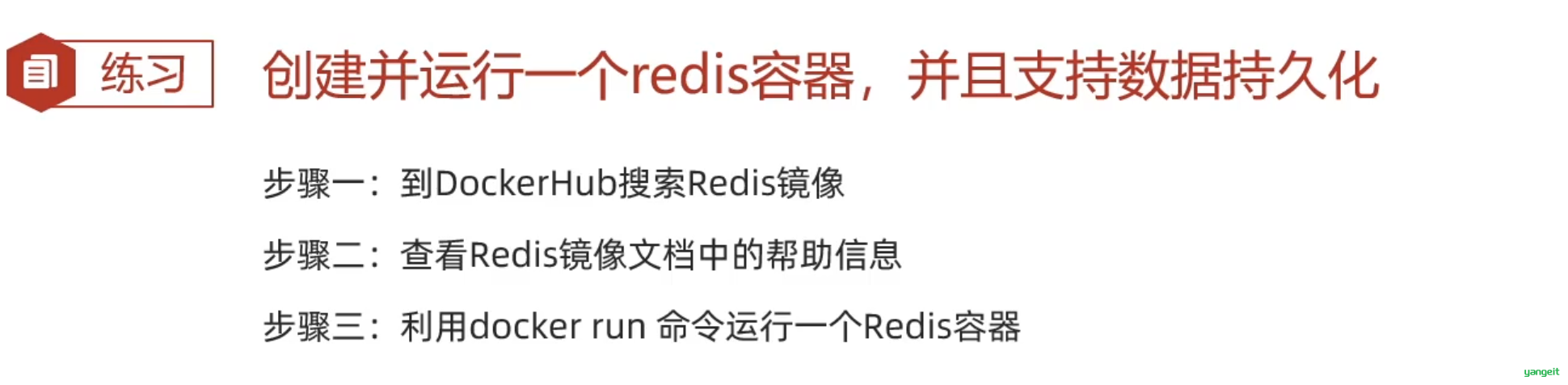
- 进入容器后,直接执行redis-cli,就可以操作 redis-cli命令 :
- 保存:SET key value
- 获取:GET key
2.3.数据卷✏️🍐
数据卷(容器数据管理)
在之前的nginx案例中,修改nginx的html页面时,需要进入nginx内部。并且因为没有编辑器,修改文件也很麻烦。
这就是因为容器与数据(容器内文件)耦合带来的后果。
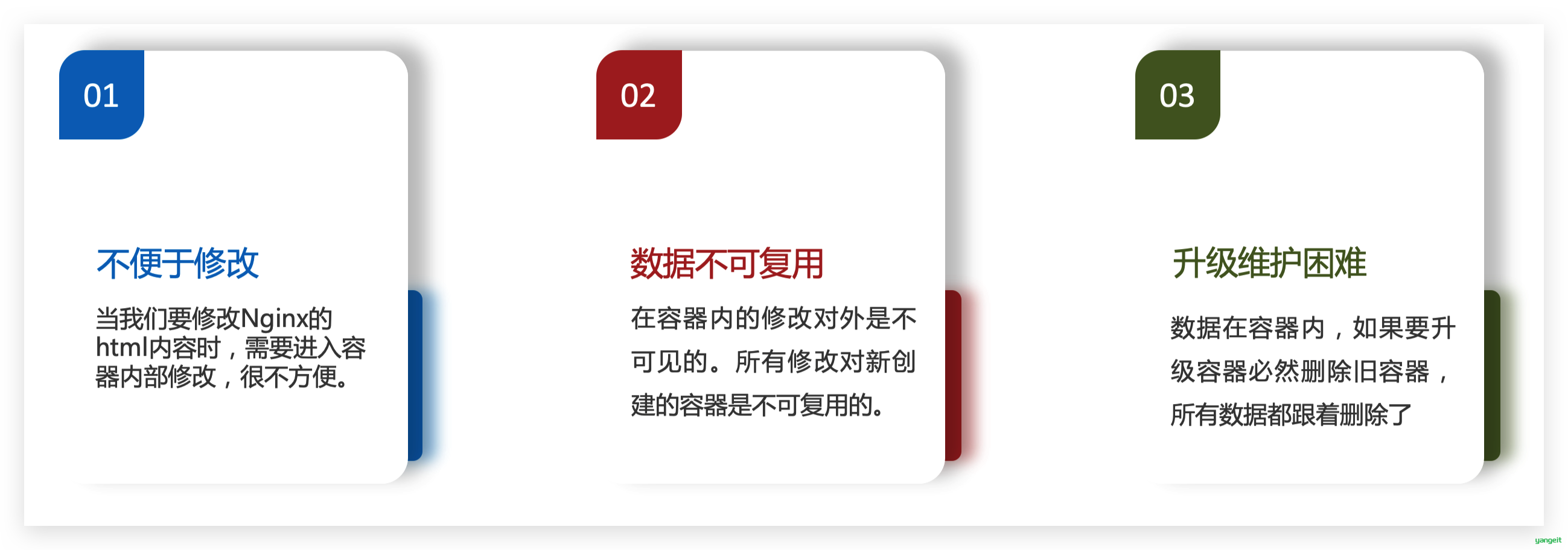
要解决这个问题,必须将数据与容器解耦 ,这就要用到数据卷了。🎯
数据卷(volume) 是一个虚拟目录,指向宿主机文件系统中的某个目录。
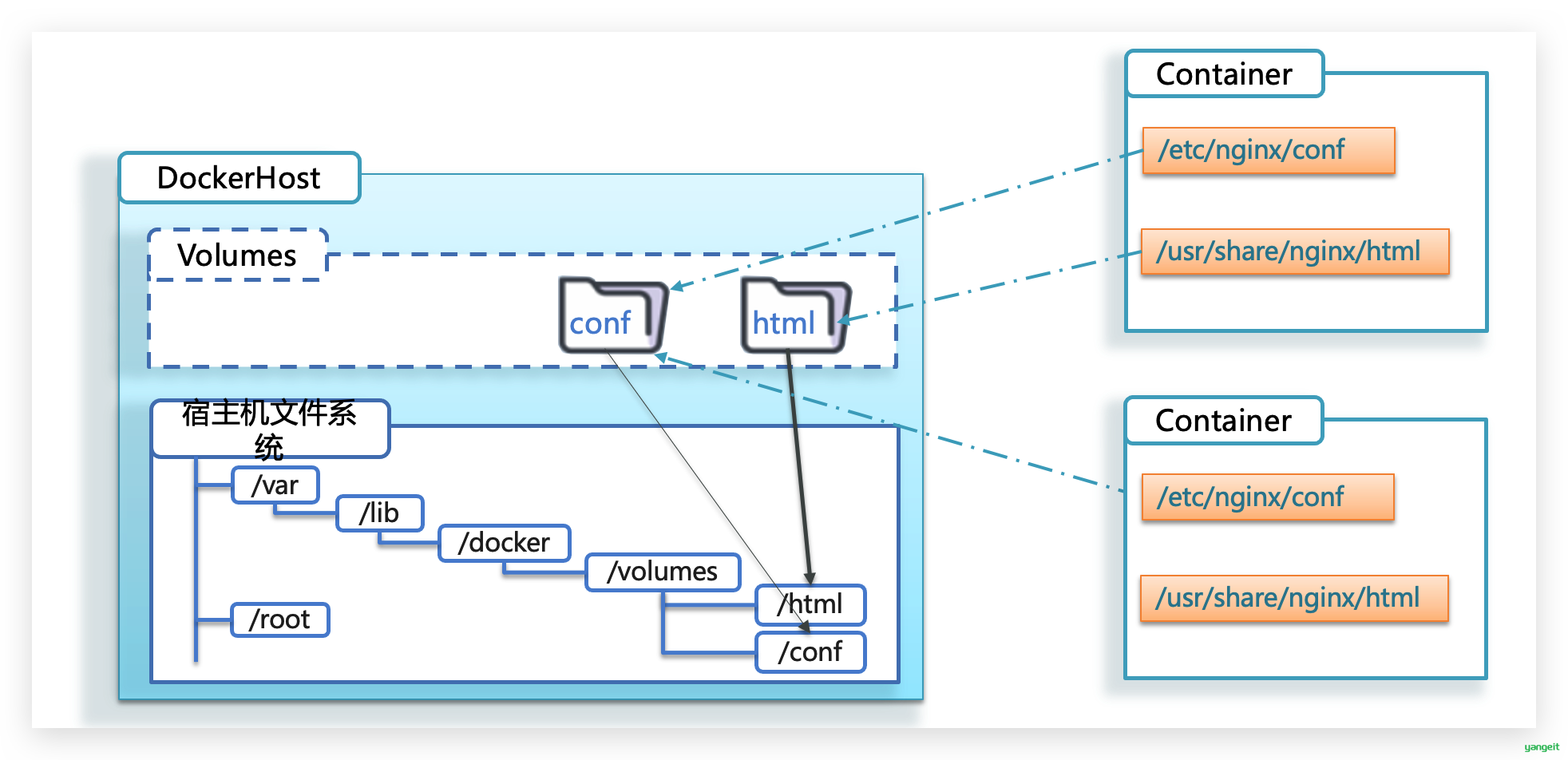
一旦完成数据卷挂载,对容器的一切操作都会作用在数据卷对应的宿主机目录了。
这样,我们操作宿主机的/var/lib/docker/volumes/html目录,就等于操作容器内的/usr/share/nginx/html目录了
数据卷操作的基本语法如下:
docker volume [COMMAND]
docker volume命令是数据卷操作,根据命令后跟随的command来确定下一步的操作:
- create 创建一个volume
- inspect 显示一个或多个volume的信息
- ls 列出所有的volume
- prune 删除未使用的volume
- rm 删除一个或多个指定的volume
- volume相当于数据卷,或者虚拟目录
挂载数据卷
我们在创建容器时,可以通过-v参数来挂载一个数据卷到某个容器内目录,命令格式如下:
docker run \
--name mn \
-v html:/root/html \
-p 8080:80
nginx \
这里的-v就是挂载数据卷的命令:
-v html:/root/html:宿主机目录:docker目录 (必须为绝对路径),把html数据卷挂载到容器内的/root/html这个目录中,-name: 为实例取的名字;-p: 实例暴露出来的端口映射。冒号左侧是宿主机端口,右侧是容器端口;暴露端口后,我们才能在宿主的电脑中访问容器的实例;
具体实操,查看下面的给nginx/mysql挂载数据卷案例 👇
代码操作
案例-创建和查看数据卷
需求:创建一个数据卷,并查看数据卷在宿主机的目录位置 🎯
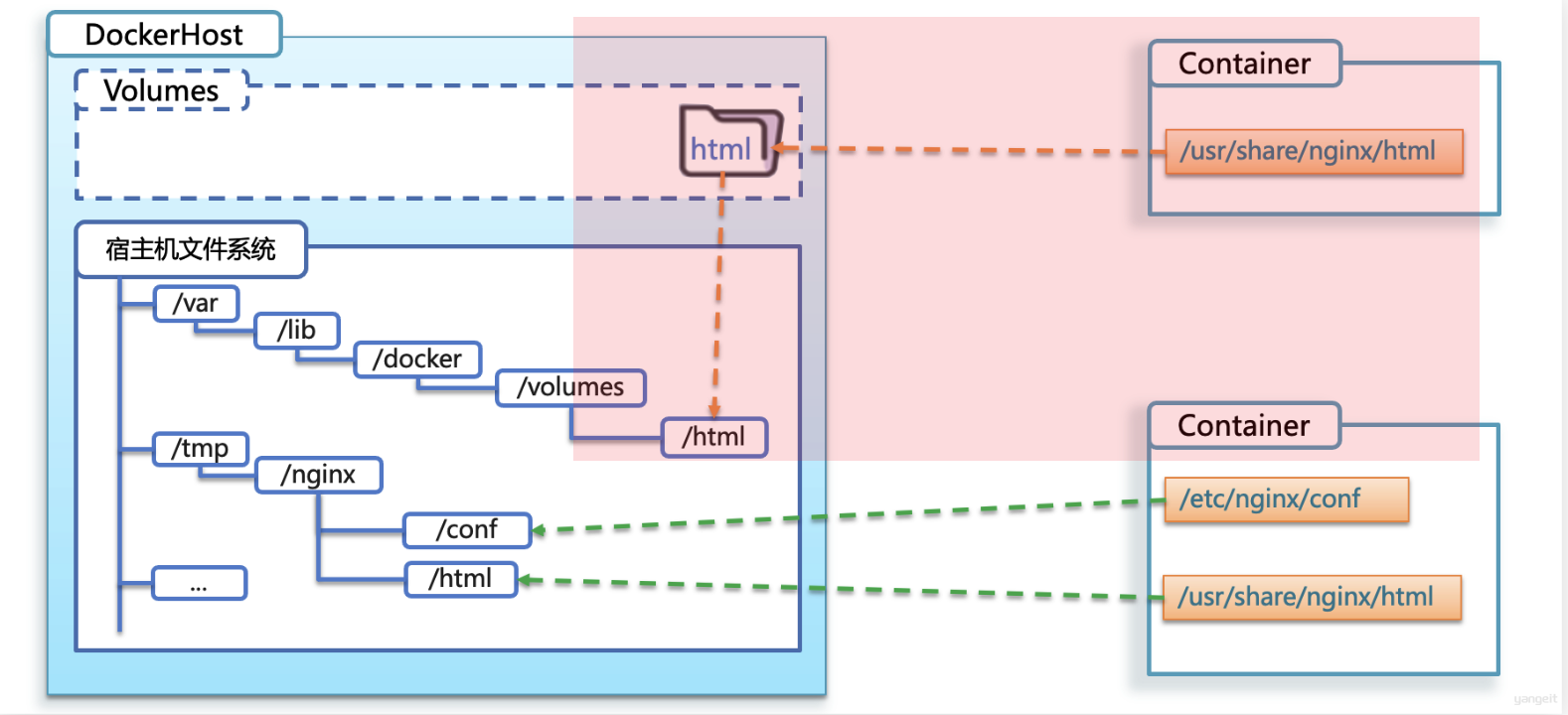
1️⃣ 创建数据卷
docker volume create html
2️⃣ 查看所有数据卷
docker volume ls
结果:

3️⃣ 查看数据卷详细信息卷
docker volume inspect html
结果:
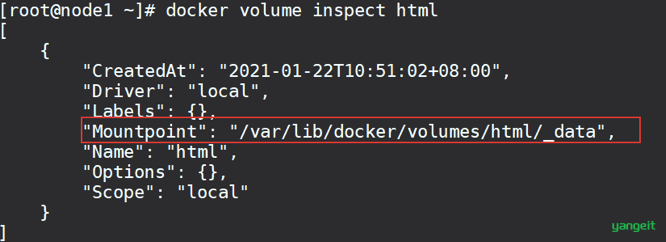
可以看到,我们创建的html这个数据卷关联的宿主机目录为/var/lib/docker/volumes/html/_data目录。
4️⃣ 删除未使用的数据卷
docker volume prune
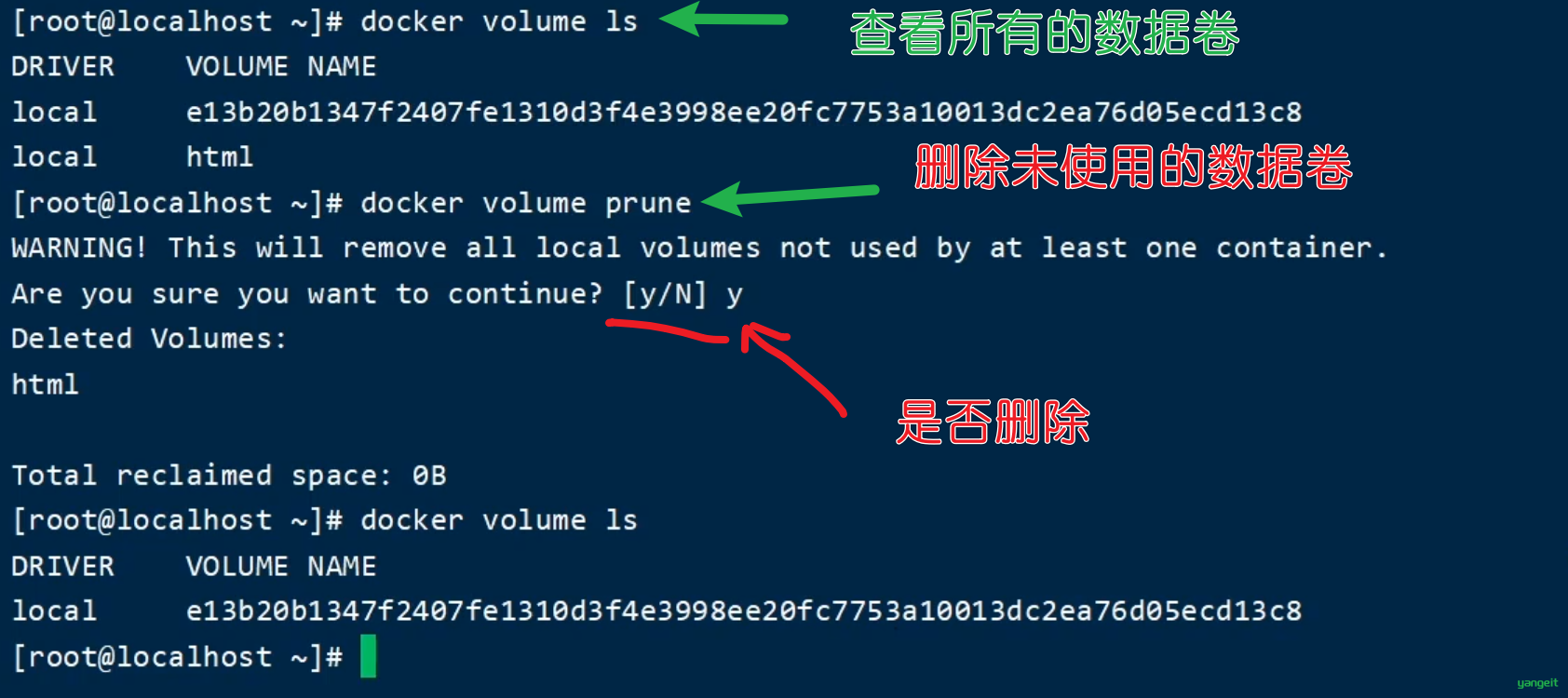
案例-给nginx挂载数据卷
需求:创建一个nginx容器,修改容器内的html目录内的index.html内容🎯
分析:上个案例中,我们进入nginx容器内部,已经知道nginx的html目录所在位置/usr/share/nginx/html ,我们需要把这个目录挂载到html这个数据卷上,方便操作其中的内容。
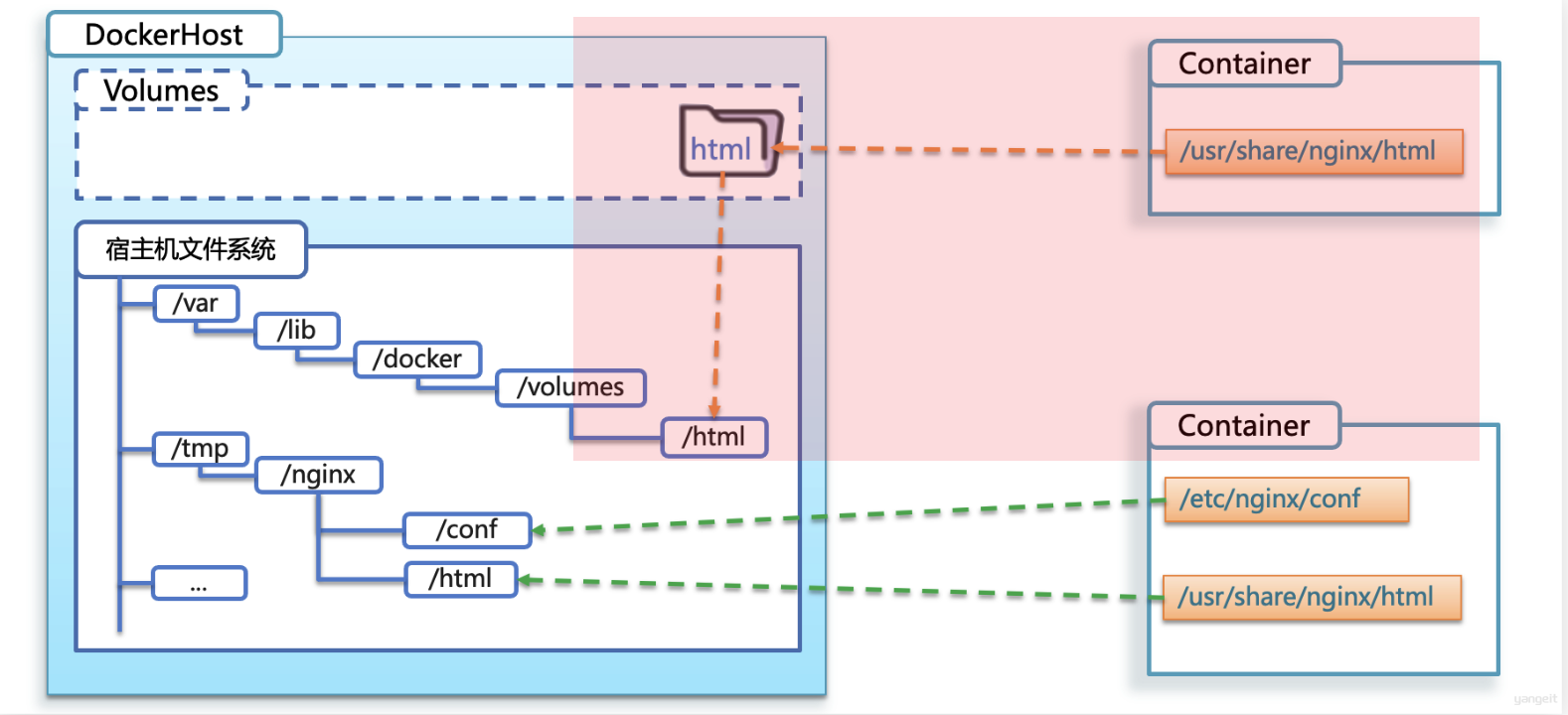
提示:运行容器时使用 -v 参数挂载数据卷
步骤:
1️⃣ 创建容器并挂载数据卷到容器内的HTML目录
docker run --name mn -v html:/usr/share/nginx/html -p 80:80 -d nginx
# html 是数据卷
# /usr/share/nginx/html 是容器内的静态资源的位置,可以从dockerHUb中插件此为止
# -d 后台运行
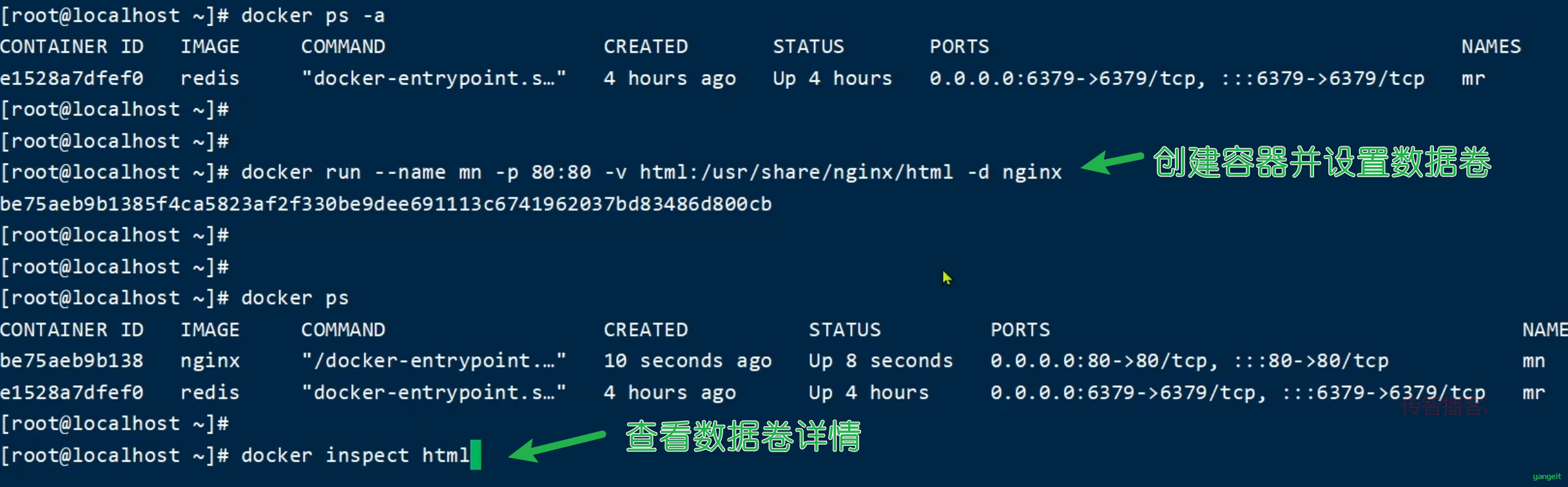
2️⃣ 进入html数据卷所在位置,并修改HTML内容映射修改
# 查看html数据卷的位置
docker volume inspect html
# 进入该目录
cd /var/lib/docker/volumes/html/_data
# 修改文件
vi index.html
也可以直接通过编辑器打开修改
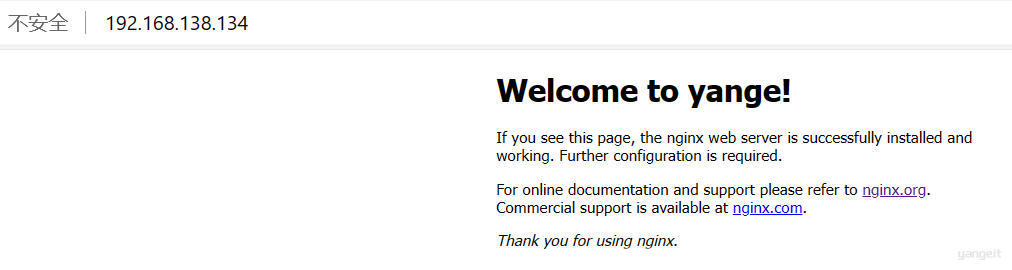
注意 :如果数据卷不存在,会自动创建,如果数据卷在宿主机的文件夹中存在相同的文件,会覆盖容器中对应文件
案例-给MySQL挂载本地目录 🎯
容器不仅仅可以挂载数据卷,也可以直接挂载到宿主机目录上。关联关系如下:
- 带数据卷模式:宿主机目录 --> 数据卷 ---> 容器内目录数据卷挂载
- 直接挂载模式:宿主机目录 ---> 容器内目录目录挂载
linux创建目录命令: mkdir abc,在当前目录创建目录abc
如图:

语法:
目录挂载与数据卷挂载的语法是类似的:
- -v [宿主机目录]:[容器内目录]
- -v [宿主机文件]:[容器内文件]
需求:创建并运行一个MySQL容器,将宿主机目录直接挂载到容器 🎯
实现思路如下:
- 在将课前资料中的
mysql.tar文件上传到虚拟机,通过load命令加载为镜像 - 创建目录
/tmp/mysql/data - 创建目录
/tmp/mysql/conf,将课前资料提供的hm.cnf文件上传到/tmp/mysql/conf - 去
DockerHub查阅资料,创建并运行MySQL容器,要求:- 挂载
/tmp/mysql/data到mysql容器内数据存储目录 - 挂载
/tmp/mysql/conf/hm.cnf到mysql容器的配置文件 - 设置MySQL密码 👈
- 挂载

接下来,导入hmall初始化数据
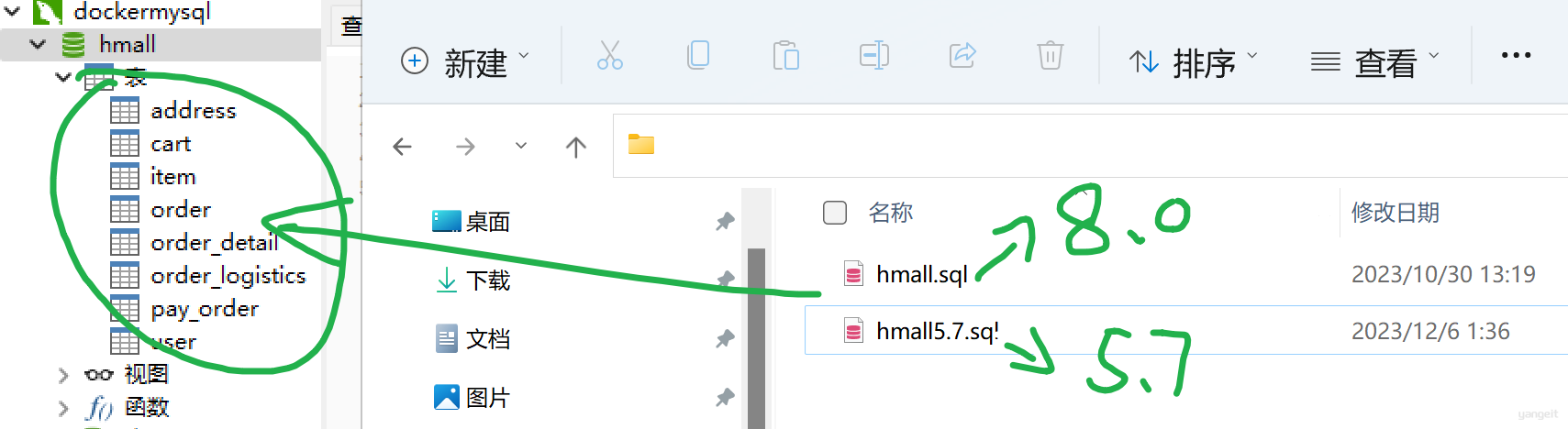
如果出现Got a packet bigger than 'max_allowed_packet' bytes的错误
-- 查看缓存区大小
show variables like '%max_allowed_packet%'
-- 设置缓冲区为:150M 然后就可以继续导入操作了
SET GLOBAL max_allowed_packet=152428800;
小结
数据卷的作用:
- 将容器与数据分离,解耦合,方便操作容器内数据,保证数据安全
数据卷操作:
- docker volume create:创建数据卷
- docker volume ls:查看所有数据卷
- docker volume inspect:查看数据卷详细信息,包括关联的宿主机目录位置
- docker volume rm:删除指定数据卷
- docker volume prune:删除所有未使用的数据卷
docker run的命令中通过 -v 参数挂载文件或目录到容器中:
- -v volume名称:容器内目录
- -v 宿主机文件:容器内文
- -v 宿主机目录:容器内目录
数据卷挂载与目录直接挂载的
- 数据卷挂载耦合度低,由docker来管理目录,但是目录较深,不好找
- 目录挂载耦合度高,需要我们自己管理目录,不过目录容易寻找查看
作业
🚩 1. 将上述的2.3.数据卷案例依次练习一遍必练
- 导入商城初始化数据
2.4.Dockerfile自定义镜像 🍐
前面我们一直在使用别人准备好的镜像,那如果我要部署一个 Java 项目,把它打包为一个镜像该怎么做呢?
Dockerfile自定义镜像
常见的镜像在DockerHub就能找到,但是我们自己写的项目就必须自己构建镜像了。
而要自定义镜像,就必须先了解镜像的结构才行。
3.1.镜像结构
镜像是将应用程序及其需要的系统函数库、环境、配置、依赖打包而成。
我们以MySQL为例,来看看镜像的组成结构:
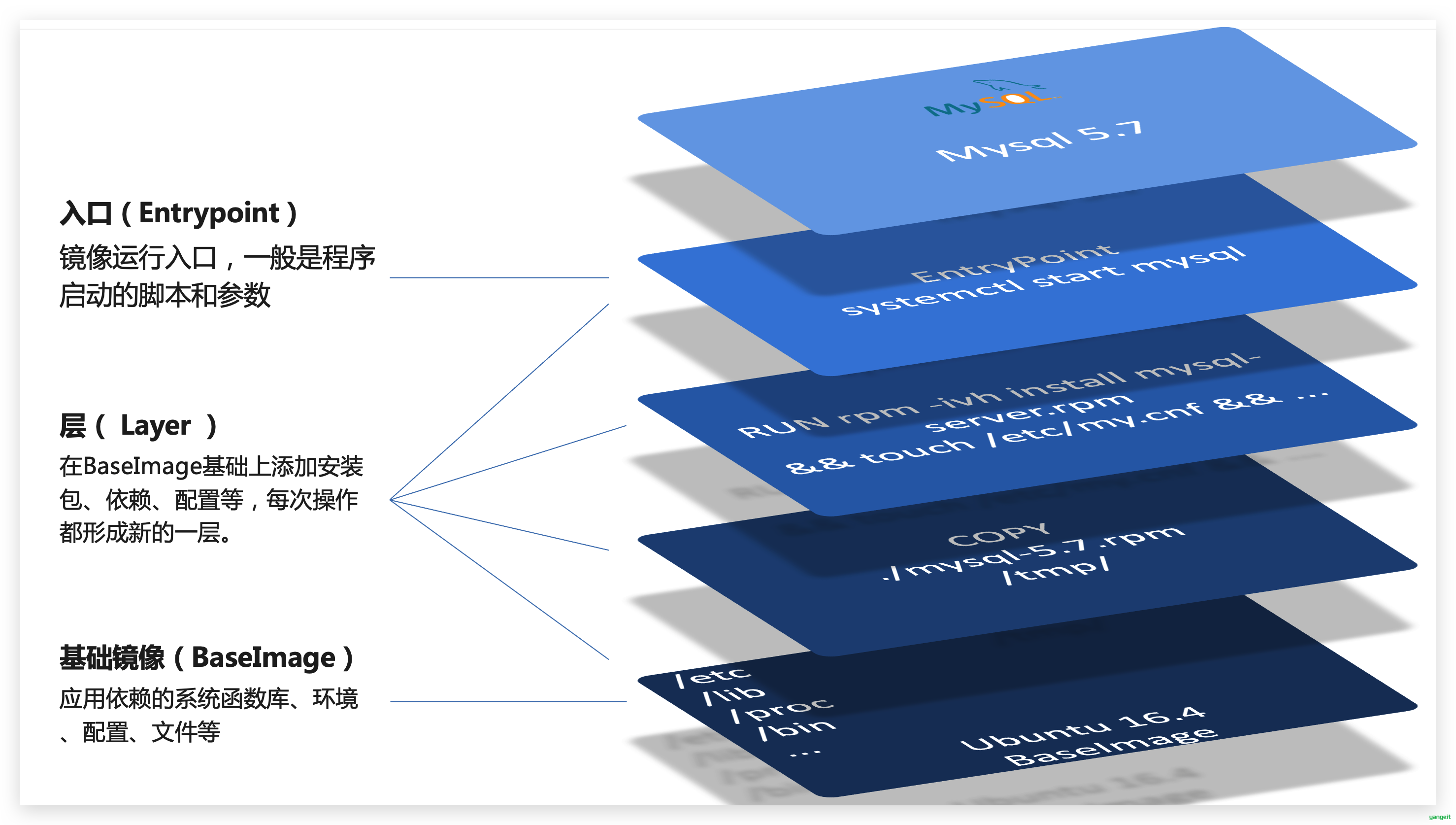
简单来说,镜像就是在系统函数库、运行环境基础上,添加应用程序文件、配置文件、依赖文件等组合,然后编写好启动脚本打包在一起形成的文件。
我们要构建镜像,其实就是实现上述打包的过程。
3.2.Dockerfile语法
构建自定义的镜像时,并不需要一个个文件去拷贝,打包。
我们只需要告诉Docker,我们的镜像的组成,需要哪些BaseImage、需要拷贝什么文件、需要安装什么依赖、启动脚本是什么,将来Docker会帮助我们构建镜像。
而描述上述信息的文件就是Dockerfile文件。
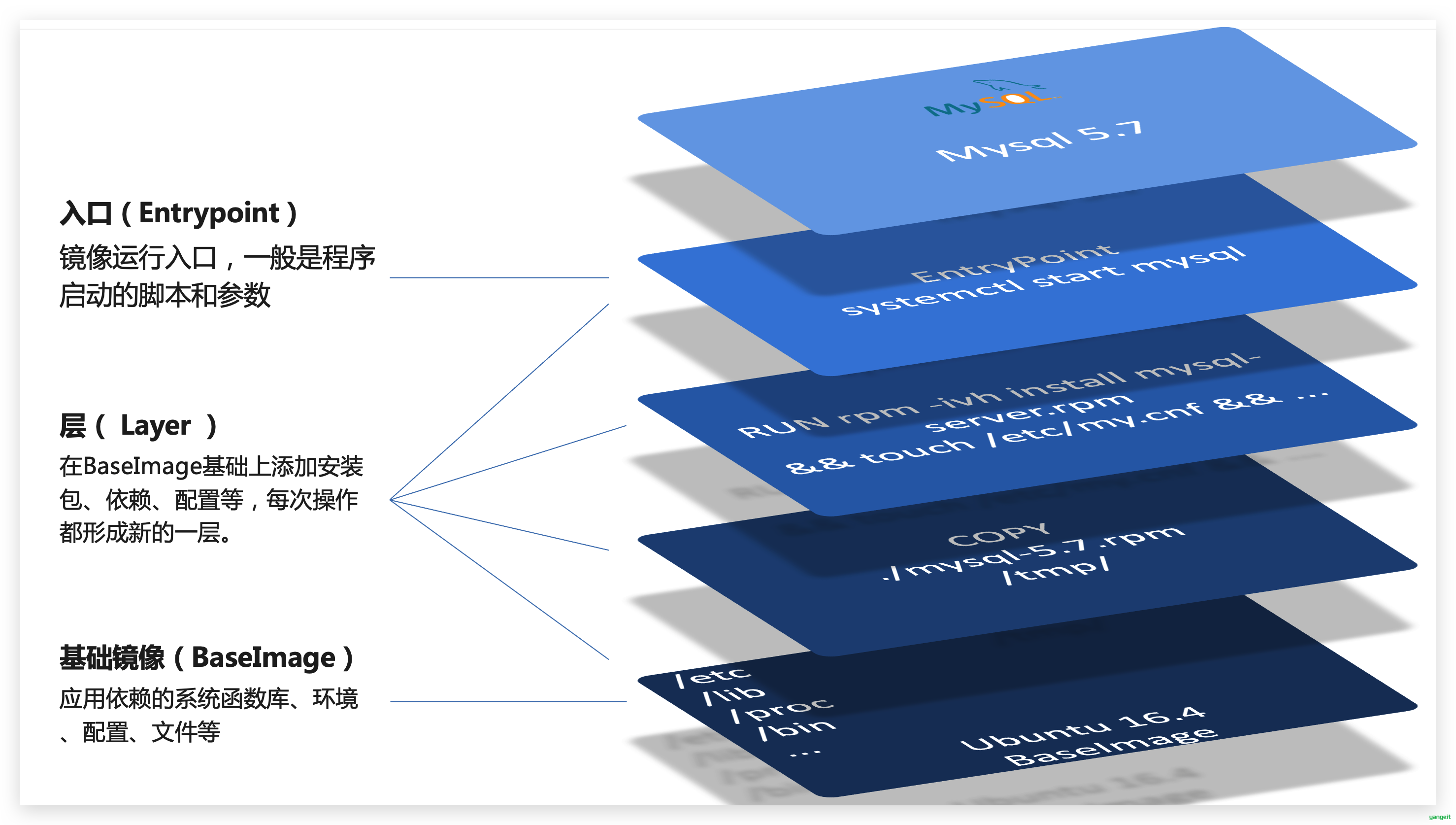
Dockerfile就是一个文本文件,其中包含一个个的指令(Instruction),用指令来说明要执行什么操作来构建镜像。每一个指令都会形成一层Layer(上图)。
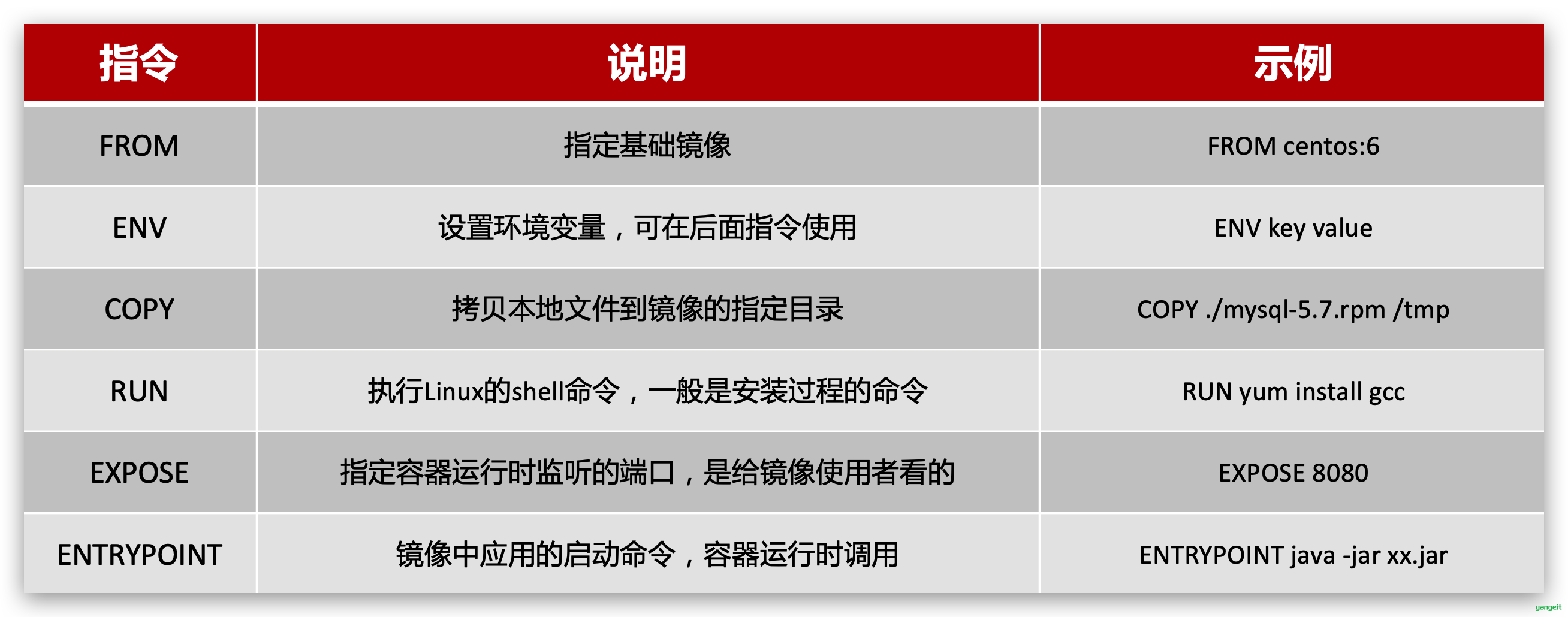
更新详细语法说明,请参考官网文档: https://docs.docker.com/engine/reference/builder
实操:构建Java项目操作
案例1-基于Ubuntu构建Java项目
需求:基于Ubuntu镜像构建一个新镜像,运行一个java项目 🎯
步骤1:新建一个空文件夹
docker-demo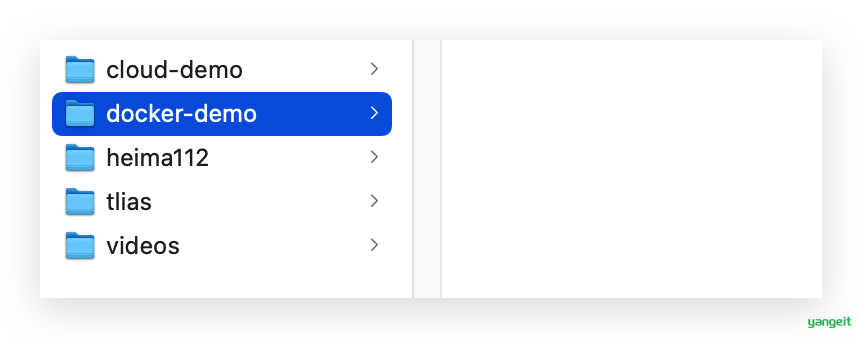
image-20210801101207444 步骤2:拷贝课前资料中的
docker-demo.jar文件到docker-demo这个目录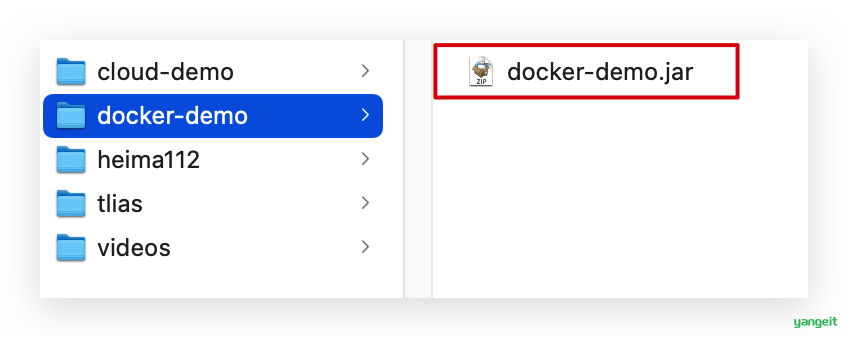
image-20210801101314816 步骤3:拷贝课前资料中的
jdk8.tar.gz文件到docker-demo这个目录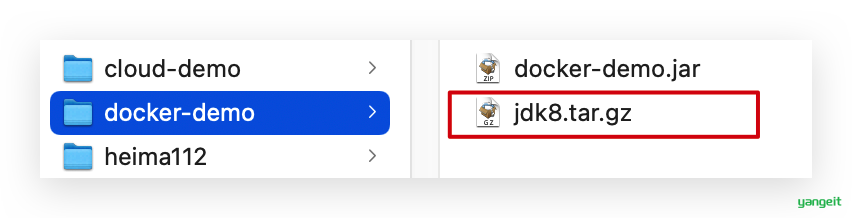
image-20210801101410200 步骤4:拷贝课前资料提供的
Dockerfile到docker-demo这个目录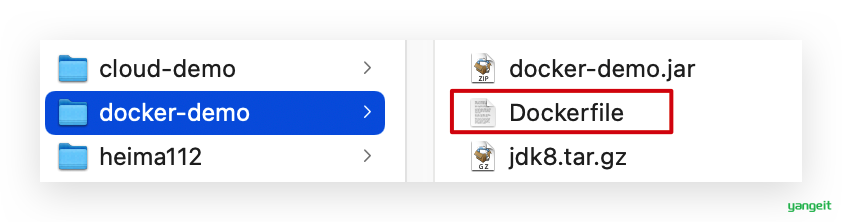
image-20210801101455590 其中的内容如下:
# 指定基础镜像 FROM ubuntu:16.04 # 配置环境变量,JDK的安装目录 ENV JAVA_DIR=/usr/local # 拷贝jdk和java项目的包 COPY ./jdk8.tar.gz $JAVA_DIR/ COPY ./docker-demo.jar /tmp/app.jar # 安装JDK RUN cd $JAVA_DIR \ && tar -xf ./jdk8.tar.gz \ && mv ./jdk1.8.0_144 ./java8 # 配置环境变量 ENV JAVA_HOME=$JAVA_DIR/java8 ENV PATH=$PATH:$JAVA_HOME/bin # 暴露端口 EXPOSE 8090 # 入口,java项目的启动命令 ENTRYPOINT java -jar /tmp/app.jar步骤5:进入
docker-demo将准备好的
docker-demo上传到虚拟机任意目录,然后进入docker-demo目录下步骤6:运行命令:
docker build -t javaweb:1.0 .

通过docker build命令来构建一个docker的镜像文件
-t : 指定构建后的image的名字和标签,我们一般把标签用来表示版本;
docker build默认会查找构建路径下的Dockerfile同名文件;
将镜像执行docker run 的命令:docker run --name web -p 8090:8090 -d javaweb:1.0
最后访问 http://192.168.150.101:8090/hello/count,其中的ip改成你的虚拟机ip
案例2-基于java8构建Java项目
虽然我们可以基于Ubuntu基础镜像,添加任意自己需要的安装包,构建镜像,但是却比较麻烦。所以大多数情况下,我们都可以在一些安装了部分软件的基础镜像上做改造。
例如,构建java项目的镜像,可以在已经准备了JDK的基础镜像基础上构建。
需求:基于java:8-alpine镜像,将一个Java项目构建为镜像 🎯
实现思路如下:
① 新建一个空的目录,然后在目录中新建一个文件,命名为
Dockerfile② 拷贝课前资料提供的
docker-demo.jar到这个目录中③ 编写Dockerfile文件:
- a )基于java:8-alpine作为基础镜像现成的
- b )将app.jar拷贝到镜像中
- c )暴露端口
- d )编写入口ENTRYPOINT 内容如下:
FROM java:8-alpine COPY ./docker-demo.jar /tmp/app.jar EXPOSE 8090 ENTRYPOINT java -jar /tmp/app.jar
④ 使用
docker build命令构建镜像⑤ 使用
docker run创建容器并运行
将镜像执行docker run 的命令:docker run --name web -p 8090:8090 -d javaweb:1.0

小结
Dockerfile的本质是一个文件,通过指令描述镜像的构建过程
Dockerfile的第一行必须是FROM,从一个基础镜像来构建
基础镜像可以是基本操作系统,如Ubuntu。也可以是其他人制作好的镜像,例如:java:8-alpine
2.4.网络
网络
上节课我们创建了一个 Java 项目的容器,而 Java 项目往往需要访问其它各种中间件,例如 MySQL、Redis 等。现在,我们的容器之间能否互相访问呢?我们来测试一下
首先,我们查看下 MySQL 容器的详细信息,重点关注其中的网络 IP 地址:
# 1.用基本命令,寻找Networks.bridge.IPAddress属性
docker inspect mysql
# 也可以使用format过滤结果
docker inspect --format='{{range .NetworkSettings.Networks}}{{println .IPAddress}}{{end}}' mysql
得到IP地址如下: 172.17.0.2

然后,通过命令进入dd容器,通过ping命令测试网络
如果出现:
bash: ping: command not found容器类没有ping命令, 安装教程
# 2.然后通过命令进入dd容器
docker exec -it mn bash
# 3.在容器内,通过ping命令测试网络
ping 172.17.0.2
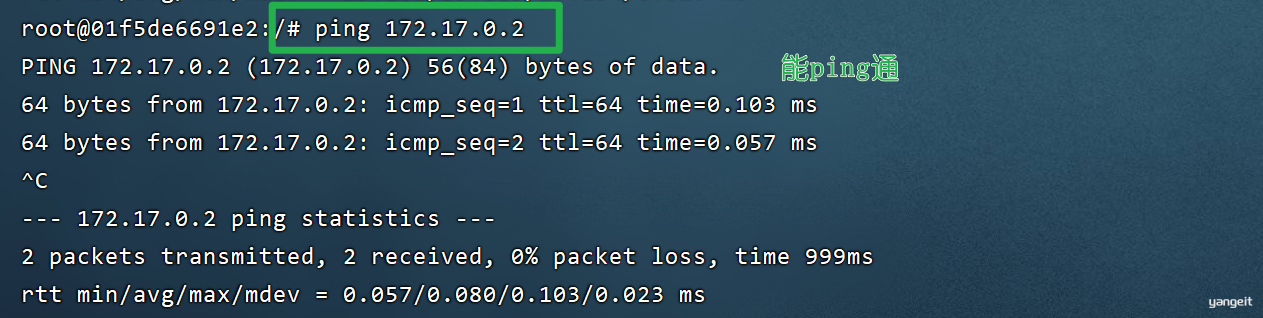
发现可以互联,没有问题。
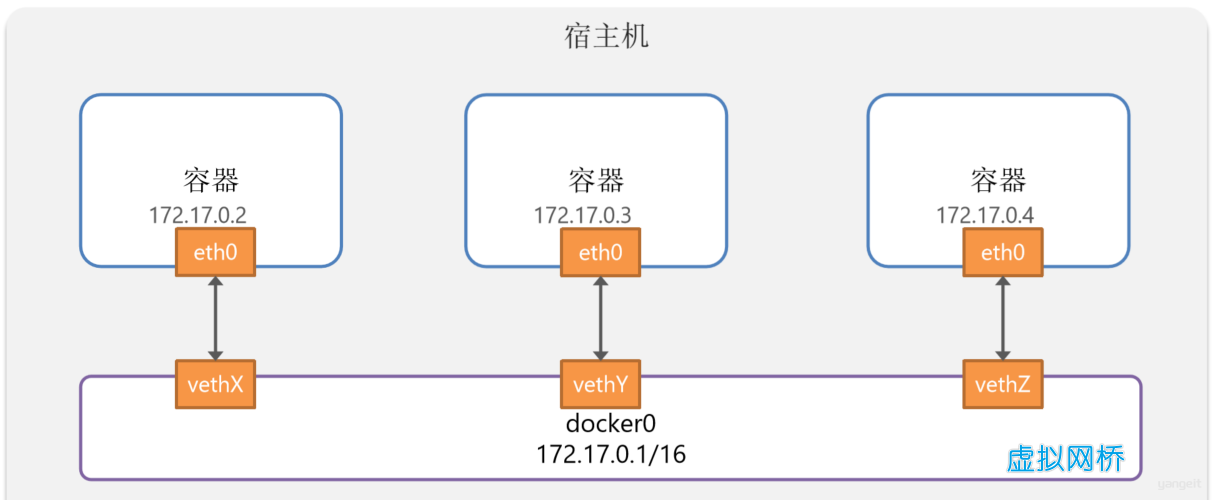
默认情况下,所有容器都是以bridge方式连接到Docker的一个虚拟网桥上
但是,容器的网络 IP 其实是一个虚拟的 IP,其值并不固定与某一个容器绑定,如果我们在开发时写死某个 IP,而在部署时很可能 MySQL 容器的 IP 会发生变化,连接会失败。
所以,我们必须借助于 docker 的网络功能来解决这个问题,官方文档:
https://docs.docker.com/engine/reference/commandline/network/
常见命令有:
| 命令 | 说明 | 文档地址 |
|---|---|---|
| docker network create | 创建一个网络 | docker network create |
| docker network ls | 查看所有网络 | docs.docker.com |
| docker network rm | 删除指定网络 | docs.docker.com |
| docker network prune | 清除未使用的网络 | docs.docker.com |
| docker network connect | 使指定容器连接加入某网络 | docs.docker.com |
| docker network disconnect | 使指定容器连接离开某网络 | docker network disconnect |
| docker network inspect | 查看网络详细信息 | docker network inspect |
教学演示:自定义网络
核心步骤
- 通过命令创建一个网络,并查看查看网络
- 让其他容器加入上述网络
- 通过别名访问其他容器
# 1.首先通过命令创建一个网络
docker network create hmall
# 2.然后查看网络
docker network ls
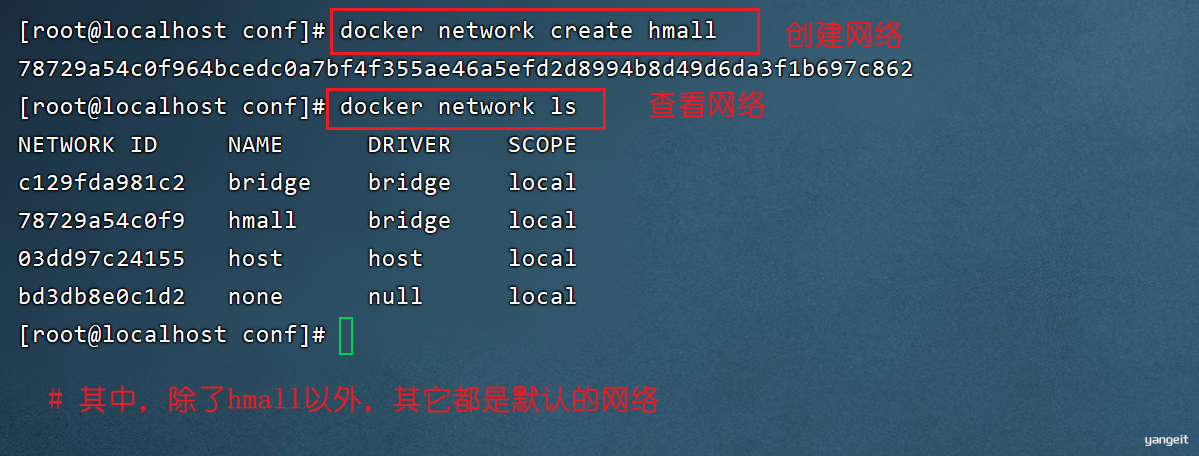
# 3.让dd和mysql都加入该网络,注意,在加入网络时可以通过--alias给容器起别名
# 这样该网络内的其它容器可以用别名互相访问!
# 3.1.mysql容器,指定别名为db,另外每一个容器都有一个别名是容器名
docker network connect hmall mysql --alias db
# 3.2.mn容器,也就是我们的nginx项目
docker network connect hmall mn

# 4.进入mn容器,尝试利用别名访问db
# 4.1.进入容器
docker exec -it mn bash
# 4.2.用db别名访问
ping db
# 结果
_PING db (172.18.0.2) 56(84) bytes of data._
_64 bytes from mysql.hmall (172.18.0.2): icmp_seq=1 ttl=64 time=0.070 ms_
_64 bytes from mysql.hmall (172.18.0.2): icmp_seq=2 ttl=64 time=0.056 ms_
# 4.3.用容器名访问
ping mysql
# 结果:
_PING mysql (172.18.0.2) 56(84) bytes of data._
_64 bytes from mysql.hmall (172.18.0.2): icmp_seq=1 ttl=64 time=0.044 ms_
_64 bytes from mysql.hmall (172.18.0.2): icmp_seq=2 ttl=64 time=0.054 ms_
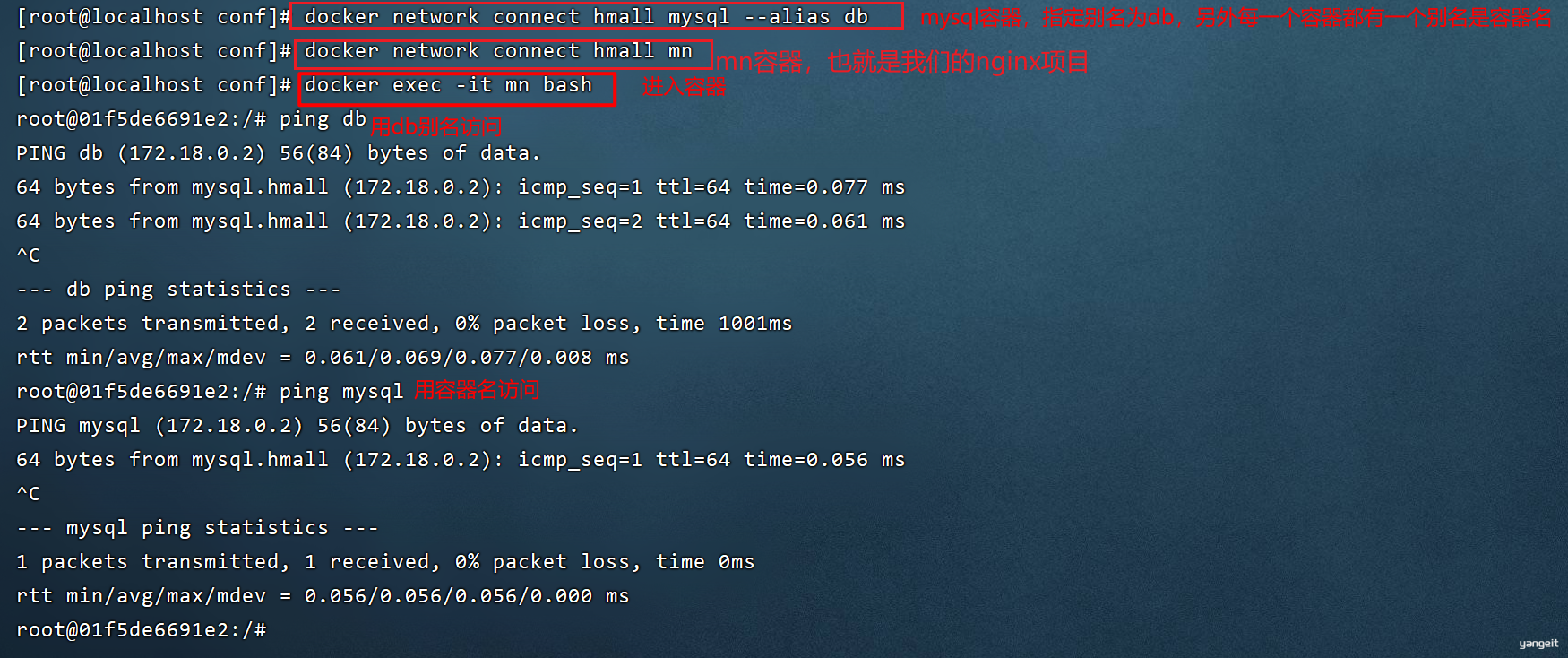
🎉恭喜你🎉,掌握了无需记住 IP 地址也可以实现容器互联,docekr技术跟进一步!。
总结
- 在自定义网络中,可以给容器起多个别名,默认的别名是容器名本身
- 在同一个自定义网络中的容器,可以通过别名互相访问
课堂作业
- 自定义网络解决了什么问题?🎤
3.项目部署
3.1.部署 Java 项目
部署Java项目
好了,我们已经熟悉了 Docker 的基本用法,接下来可以尝试部署项目了。
在课前资料中已经提供了一个黑马商城项目给大家,如图:
项目说明:
- hmall:商城的后端代码
- hmall-portal:商城用户端的前端代码
- hmall-admin:商城管理端的前端代码
部署的容器及端口说明:
| 项目 | 容器名 | 端口 | 备注 |
|---|---|---|---|
| hmall | hmall | 8080 | 黑马商城后端 API 入口 |
| hmall-portal | nginx | 18080 | 黑马商城用户端入口 |
| hmall-admin | 18081 | 黑马商城管理端入口 | |
| mysql | mysql | 3306 | 数据库 |
在正式部署前,我们先删除之前的 nginx、dd 两个容器:
docker rm -f nginx dd
mysql 容器中已经准备好了商城的数据,所以就不再删除了。
hmall 项目是一个 maven 聚合项目,使用 IDEA 打开 hmall 项目,查看项目结构如图:
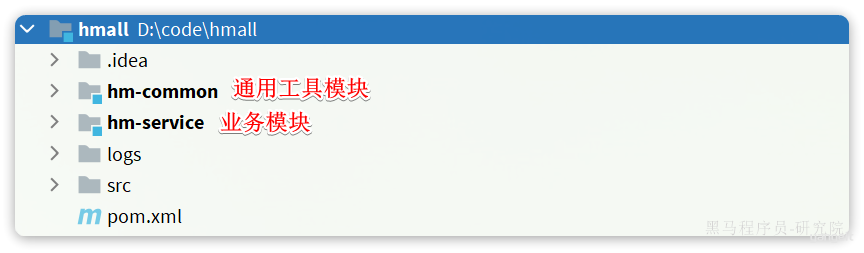
我们要部署的就是其中的 hm-service,其中的配置文件采用了多环境的方式:
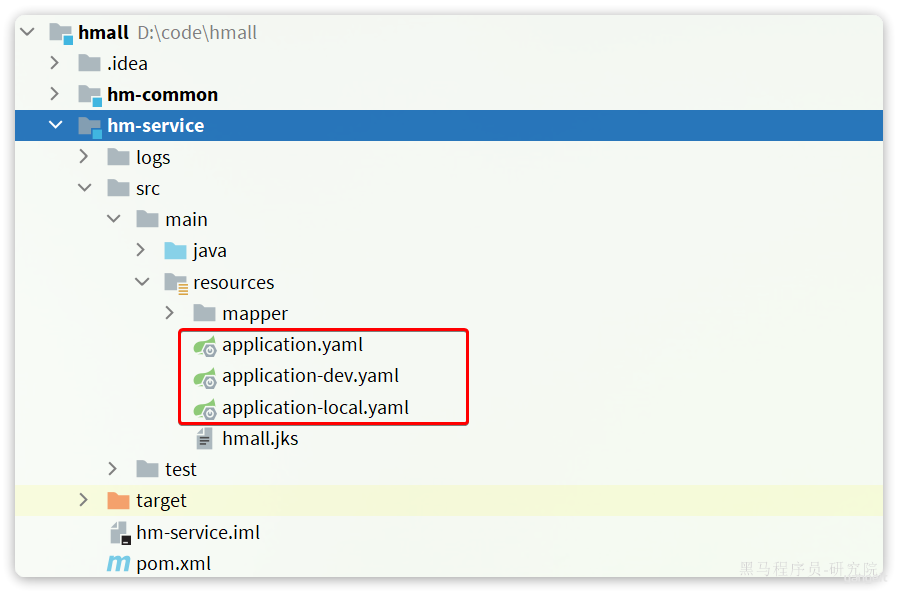
其中的 application-dev.yaml 是部署到开发环境的配置,application-local.yaml 是本地运行时的配置。
查看 application.yaml,你会发现其中的 JDBC 地址并未写死,而是读取变量:
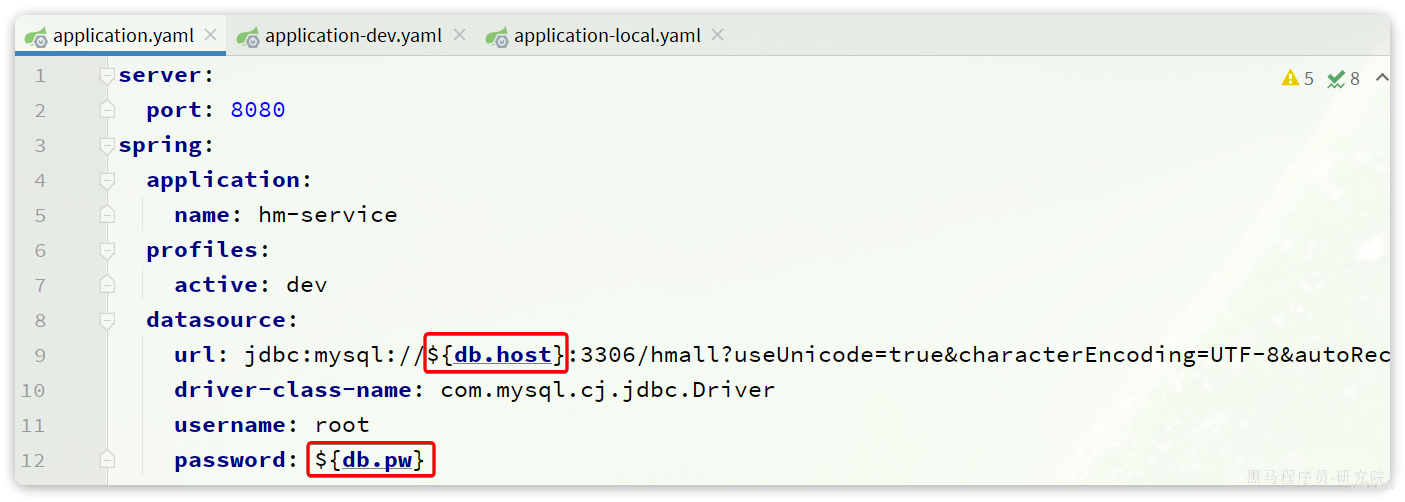
这两个变量在 application-dev.yaml 和 application-local.yaml 中并不相同:

在 dev 开发环境(也就是 Docker 部署时)采用了 mysql 作为地址,刚好是我们的 mysql 容器名,只要两者在一个网络,就一定能互相访问。
我们将项目打包:
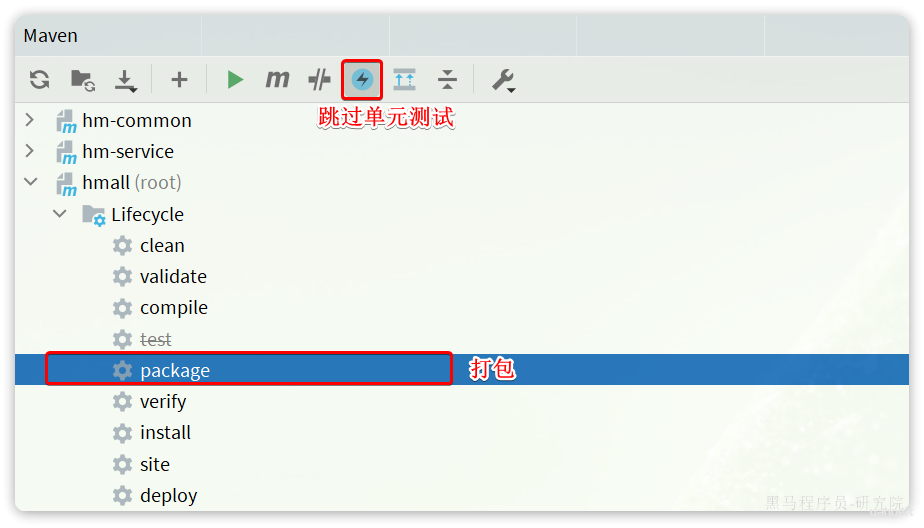
结果:
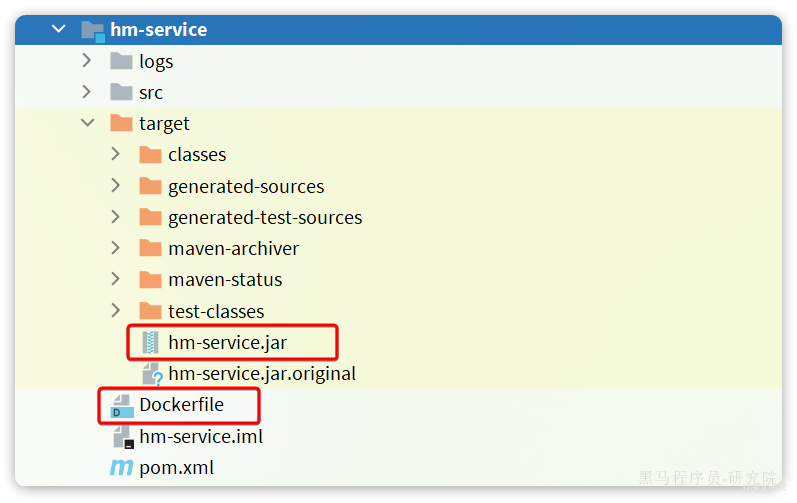
将 hm-service 目录下的 Dockerfile 和 hm-service/target 目录下的 hm-service.jar 一起上传到虚拟机的 root 目录:
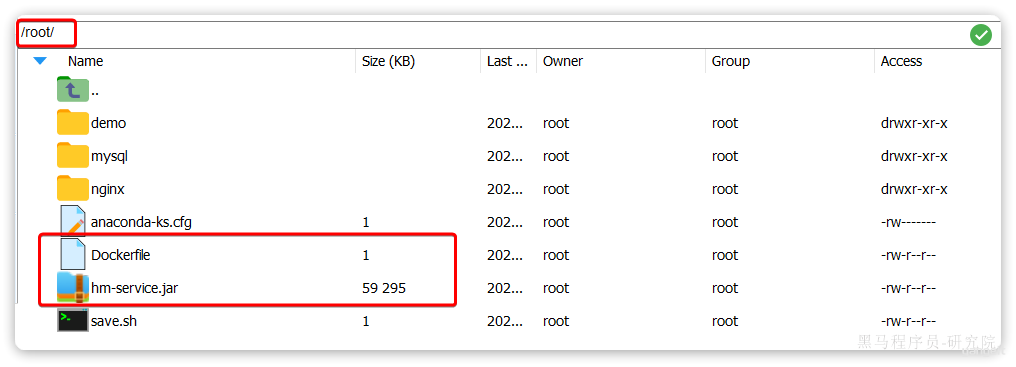

代码操作
部署项目:
# 1.构建项目镜像,不指定tag,则默认为latest 注意小数点不能省
docker build -t hmall .
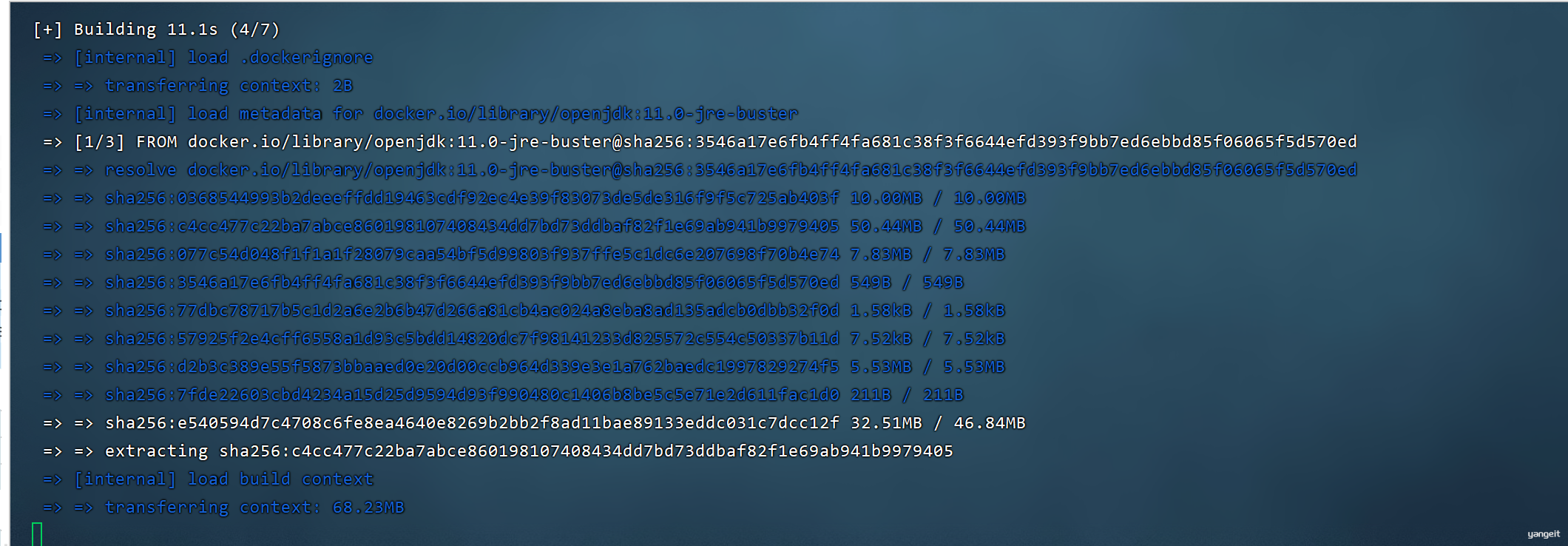
查看镜像
# 2.查看镜像
docker images
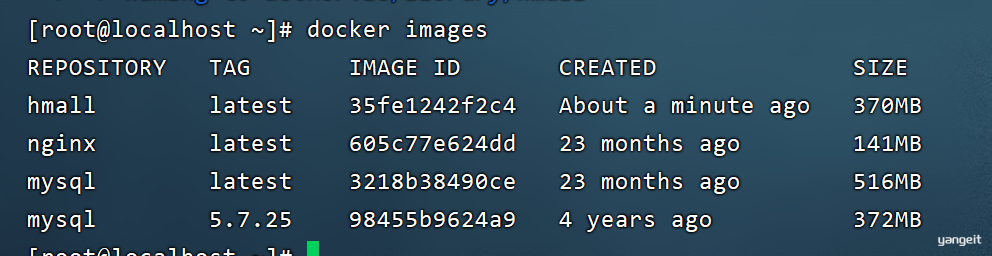
创建并运行容器
# 3.创建并运行容器,并通过--network将其加入hmall网络,这样才能通过容器名访问mysql
docker run -d --name hmall --network hmall -p 8080:8080 hmall

注意检查代码是否有错,建议在本地先运行一下
测试,通过浏览器访问:http://你的虚拟机地址:8080/search/list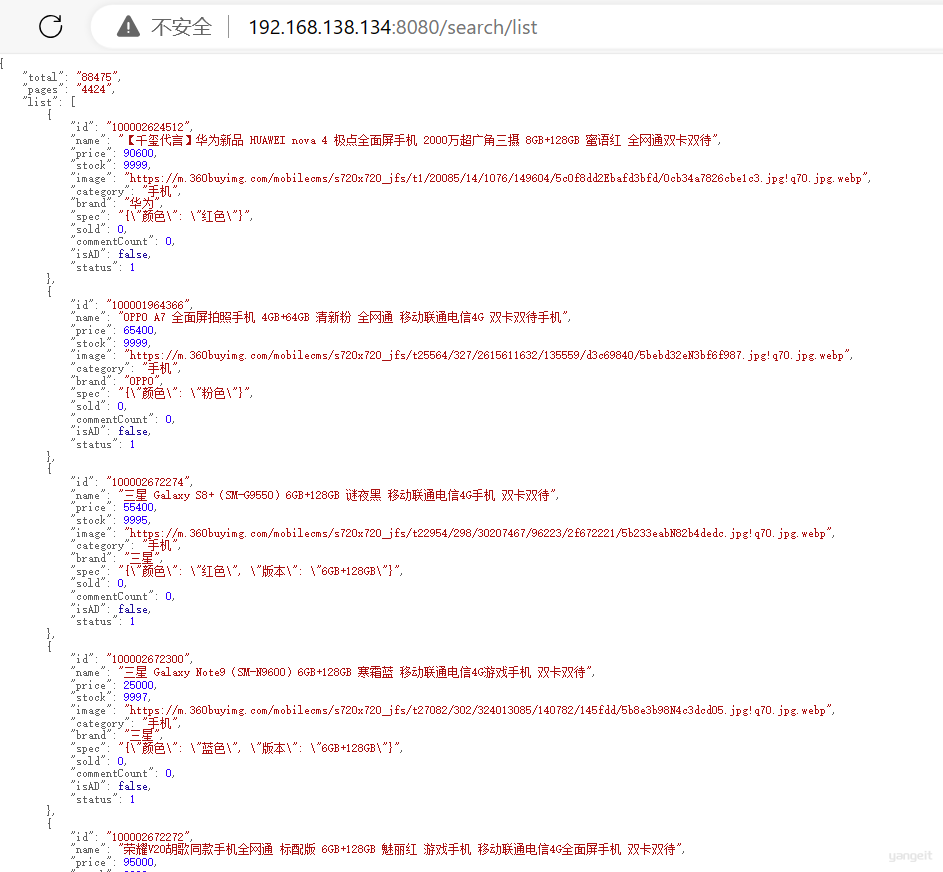
总结
课堂作业
- 为什么下图中mysql的地址可以写成mysql🎤

3.2.部署前端
部署前端
hmall-portal 和 hmall-admin 是前端代码,需要基于 nginx 部署。在课前资料中已经给大家提供了 nginx 的部署目录:
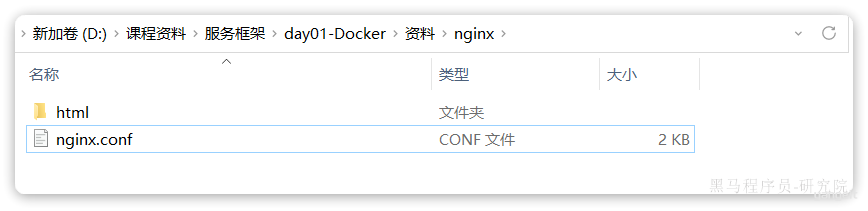
其中:
html是静态资源目录,我们需要把hmall-portal以及hmall-admin都复制进去nginx.conf是 nginx 的配置文件,主要是完成对html下的两个静态资源目录做代理
我们现在要做的就是把整个 nginx 目录上传到虚拟机的 /root 目录下:
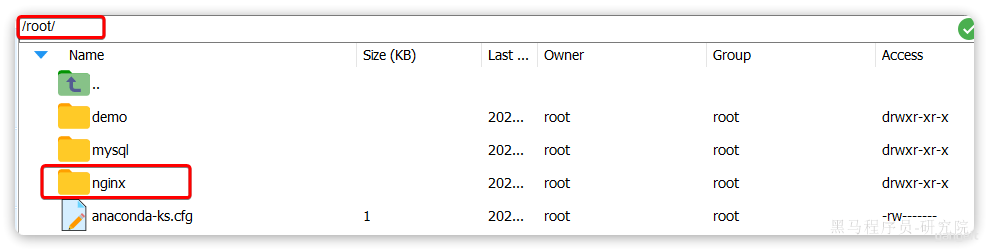
然后创建 nginx 容器并完成两个挂载:
- 把
/root/nginx/nginx.conf挂载到/etc/nginx/nginx.conf - 把
/root/nginx/html挂载到/usr/share/nginx/html
由于需要让 nginx 同时代理 hmall-portal 和 hmall-admin 两套前端资源,因此我们需要暴露两个端口:
- 18080:对应 hmall-portal
- 18081:对应 hmall-admin
命令如下:
docker run -d \
--name nginx \
-p 18080:18080 \
-p 18081:18081 \
-v /root/nginx/html:/usr/share/nginx/html \
-v /root/nginx/nginx.conf:/etc/nginx/nginx.conf \
--network hmall \
nginx
- -v [宿主机目录]:[容器内目录]
- -v [宿主机文件]:[容器内文件]
测试,通过浏览器访问:http://你的虚拟机ip:18080
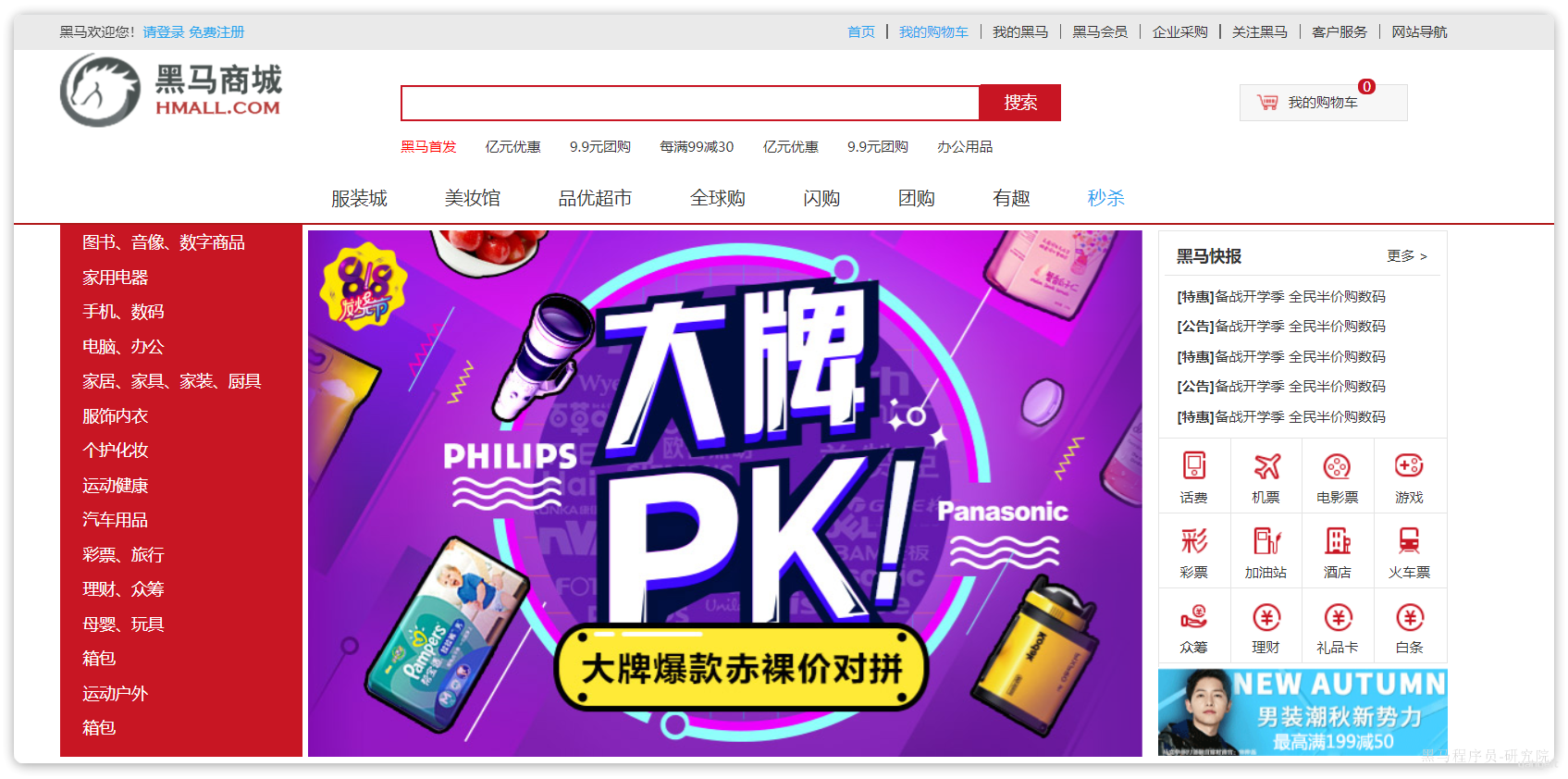
3.3.DockerCompose
DockerCompose
大家可以看到,我们部署一个简单的 java 项目,其中包含 3 个容器:
- MySQL
- Nginx
- Java 项目
而稍微复杂的项目,其中还会有各种各样的其它中间件,需要部署的东西远不止 3 个。如果还像之前那样手动的逐一部署,就太麻烦了。
而 Docker Compose 就可以帮助我们实现多个相互关联的 Docker 容器的快速部署。它允许用户通过一个单独的 docker-compose.yml 模板文件(YAML 格式)来定义一组相关联的应用容器。
3.3.1.基本语法
docker-compose.yml 文件的基本语法可以参考官方文档:
docker-compose 文件中可以定义多个相互关联的应用容器,每一个应用容器被称为一个服务(service)。由于 service 就是在定义某个应用的运行时参数,因此与 docker run 参数非常相似。
举例来说,用 docker run 部署 MySQL 的命令如下:
docker run -d \
--name mysql \
-p 3306:3306 \
-e TZ=Asia/Shanghai \
-e MYSQL_ROOT_PASSWORD=123 \
-v ./mysql/data:/var/lib/mysql \
-v ./mysql/conf:/etc/mysql/conf.d \
-v ./mysql/init:/docker-entrypoint-initdb.d \
--network hmall
mysql
如果用 docker-compose.yml 文件来定义,就是这样:
version: "3.8"
services:
mysql:
image: mysql
container_name: mysql
ports:
- "3306:3306"
environment:
TZ: Asia/Shanghai
MYSQL_ROOT_PASSWORD: 123
volumes:
- "./mysql/conf:/etc/mysql/conf.d"
- "./mysql/data:/var/lib/mysql"
networks:
- new
networks:
new:
name: hmall
对比如下:
| docker run 参数 | docker compose 指令 | 说明 |
|---|---|---|
| --name | container_name | 容器名称 |
| -p | ports | 端口映射 |
| -e | environment | 环境变量 |
| -v | volumes | 数据卷配置 |
| --network | networks | 网络 |
明白了其中的对应关系,相信编写 docker-compose 文件应该难不倒大家。
黑马商城部署文件:
version: "3.8"
services:
mysql:
image: mysql
container_name: mysql
ports:
- "3306:3306"
environment:
TZ: Asia/Shanghai
MYSQL_ROOT_PASSWORD: 123
volumes:
- "./mysql/conf:/etc/mysql/conf.d"
- "./mysql/data:/var/lib/mysql"
- "./mysql/init:/docker-entrypoint-initdb.d"
networks:
- hm-net
hmall:
build:
context: .
dockerfile: Dockerfile
container_name: hmall
ports:
- "8080:8080"
networks:
- hm-net
depends_on:
- mysql
nginx:
image: nginx
container_name: nginx
ports:
- "18080:18080"
- "18081:18081"
volumes:
- "./nginx/nginx.conf:/etc/nginx/nginx.conf"
- "./nginx/html:/usr/share/nginx/html"
depends_on:
- hmall
networks:
- hm-net
networks:
hm-net:
name: hmall
3.3.2.基础命令
编写好 docker-compose.yml 文件,就可以部署项目了。常见的命令:
基本语法如下:
docker compose [OPTIONS] [COMMAND]
其中,OPTIONS 和 COMMAND 都是可选参数,比较常见的有:
| 类型 | 参数或指令 | 说明 |
|---|---|---|
| Options | -f | 指定 compose 文件的路径和名称 |
| -p | 指定 project 名称。project 就是当前 compose 文件中设置的多个 service 的集合,是逻辑概念 | |
| Commands | up | 创建并启动所有 service 容器 |
| down | 停止并移除所有容器、网络 | |
| ps | 列出所有启动的容器 | |
| logs | 查看指定容器的日志 | |
| stop | 停止容器 | |
| start | 启动容器 | |
| restart | 重启容器 | |
| top | 查看运行的进程 | |
| exec | 在指定的运行中容器中执行命令 |
教学演示:
# 1.进入root目录
cd /root
# 2.删除旧容器
docker rm -f $(docker ps -qa)
# 3.删除hmall镜像
docker rmi hmall
# 4.清空MySQL数据
rm -rf mysql/data
# 5.启动所有, -d 参数是后台启动
docker compose up -d
# 结果:
_[+] Building 15.5s (8/8) FINISHED_
_ => [internal] load build definition from Dockerfile 0.0s_
_ => => transferring dockerfile: 358B 0.0s_
_ => [internal] load .dockerignore 0.0s_
_ => => transferring context: 2B 0.0s_
_ => [internal] load metadata for docker.io/library/openjdk:11.0-jre-buster 15.4s_
_ => [1/3] FROM docker.io/library/openjdk:11.0-jre-buster@sha256:3546a17e6fb4ff4fa681c3 0.0s_
_ => [internal] load build context 0.0s_
_ => => transferring context: 98B 0.0s_
_ => CACHED [2/3] RUN ln -snf /usr/share/zoneinfo/Asia/Shanghai /etc/localtime && echo 0.0s_
_ => CACHED [3/3] COPY hm-service.jar /app.jar 0.0s_
_ => exporting to image 0.0s_
_ => => exporting layers 0.0s_
_ => => writing image sha256:32eebee16acde22550232f2eb80c69d2ce813ed099640e4cfed2193f71 0.0s_
_ => => naming to docker.io/library/root-hmall 0.0s_
_[+] Running 4/4_
_ ✔ Network hmall Created 0.2s_
_ ✔ Container mysql Started 0.5s_
_ ✔ Container hmall Started 0.9s_
_ ✔ Container nginx Started _ 1.5s
# 6.查看镜像
docker compose images
# 结果
_CONTAINER REPOSITORY TAG IMAGE ID SIZE_
_hmall root-hmall latest 32eebee16acd 362MB_
_mysql mysql latest 3218b38490ce 516MB_
_nginx nginx latest 605c77e624dd 141MB_
# 7.查看容器
docker compose ps
# 结果
_NAME IMAGE COMMAND SERVICE CREATED STATUS PORTS_
_hmall root-hmall "java -jar /app.jar" hmall 54 seconds ago Up 52 seconds 0.0.0.0:8080->8080/tcp, :::8080->8080/tcp_
_mysql mysql "docker-entrypoint.s…" mysql 54 seconds ago Up 53 seconds 0.0.0.0:3306->3306/tcp, :::3306->3306/tcp, 33060/tcp_
_nginx nginx "/docker-entrypoint.…" nginx 54 seconds ago Up 52 seconds 80/tcp, 0.0.0.0:18080-18081->18080-18081/tcp, :::18080-18081->18080-18081/tcp_
打开浏览器,访问:http://yourIp:8080
总结
课堂作业
- DockerCompose作用是什么,应用场景是什么?🎤
- 编写好 docker-compose.yml 文件,就可以部署项目,命令是什么?🎤
课后作业
🚩 1. 重点完成上述的课堂作业
晚自习第一节课的前30分钟,总结完毕之后,每个同学先必须梳理今日知识点 (记得写不知道的,以及感恩三件事);整理好的笔记可以发给组长,组长交给班长,意在培养大家总结的能力)
晚自习第一节课的后30分钟开始练习(记住:程序员是代码堆起来的):
- 先要把今天的所有案例或者课堂练习,如果没练完的,练完他
- 部署项目 👈
剩余的时间:预习第二天的知识,预习的时候一定要注意:
- 预习不是学习,不要死看第二天的视频(很容易出现看了白看,为了看视频而看视频)
- 预习看第二天的笔记,把笔记中标注重要的知识,可以找到预习视频,先看一遍,如果不懂的 ,记住做好标注。